Рецепт «1С-Битрикс: Управление сайтом» представляет из себя стандартное веб-окружение Битрикс для размещения интернет-магазинов, корпоративных сайтов, информационных форумов. Он доступен на оптимизированном тарифе Битрикс.Турбо и на стандартных тарифах серверов с виртуализацией KVM и операционной системой Centos 7. После установки вы получаете стандартный набор возможностей веб-окружения Битрикс для работы с сайтами.
Рецепт 1С-Битрикс GT — это разработанный нашими специалистами вариант окружения, значительно ускоряющий скорость работы сайтов на Битрикс по сравнению со стандартным окружением. В отличие от первого рецепта, после установки настройка осуществляется только в ручном режиме — поэтому для работы с рецептом нужны навыки администратора Linux-систем. Этот рецепт доступен только на тарифе Битрикс.Турбо.
После того, как вы заказали и оплатили сервер с выбранным рецептом, он уйдёт на обработку — автоматически установится операционная система и набор программного обеспечения, который входит в рецепт. Как только установка рецепта будет завершена, сервер будет активирован, и на ваш email придёт письмо с данными доступа к серверу.
CRM Битрикс 24 за 23 минуты
Также эти данные всегда можно найти в Личном кабинете — раздел Товары — Виртуальные серверы — выберите ваш сервер в списке, сверху «Инструкция» :
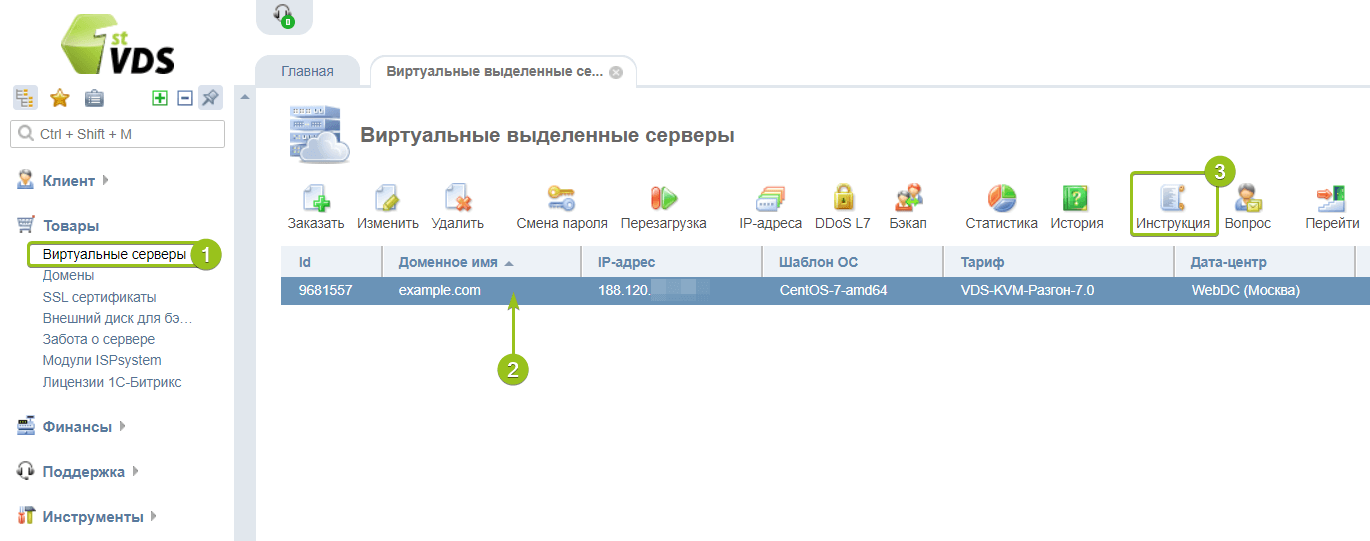
В процессе первичной настройки 1С-Битрикс вам потребуются данные из раздела «Доступ к серверу для администратора» .
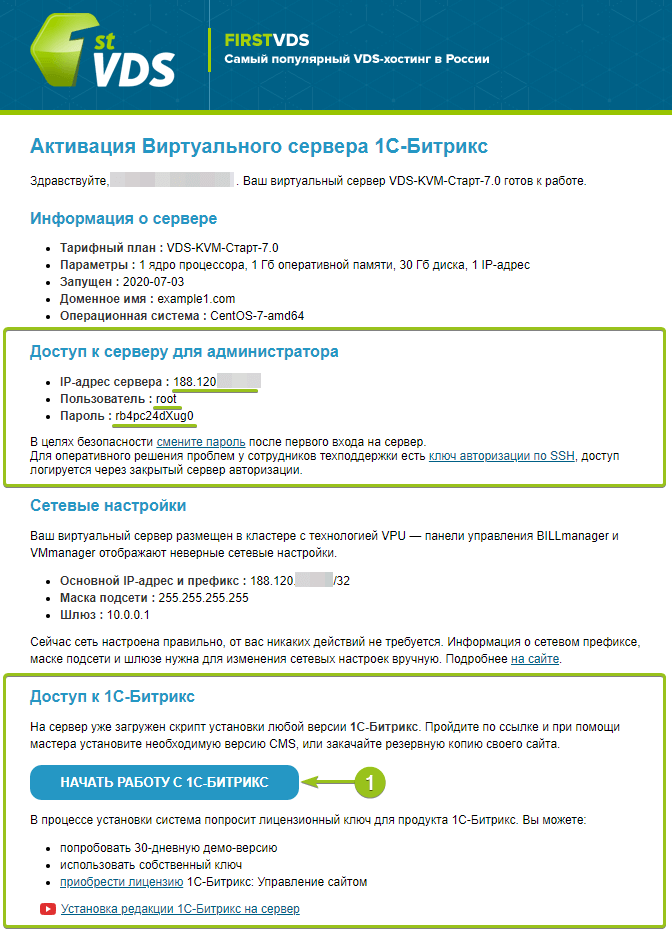
Чтобы приступить к установке, нажмите в письме «Начать работу с 1С-Битрикс» . Или скопируйте IP-адрес из раздела «Доступы к серверу для администратора» и введите его в адресную строку браузера. Откроется приветственная страница продукта:
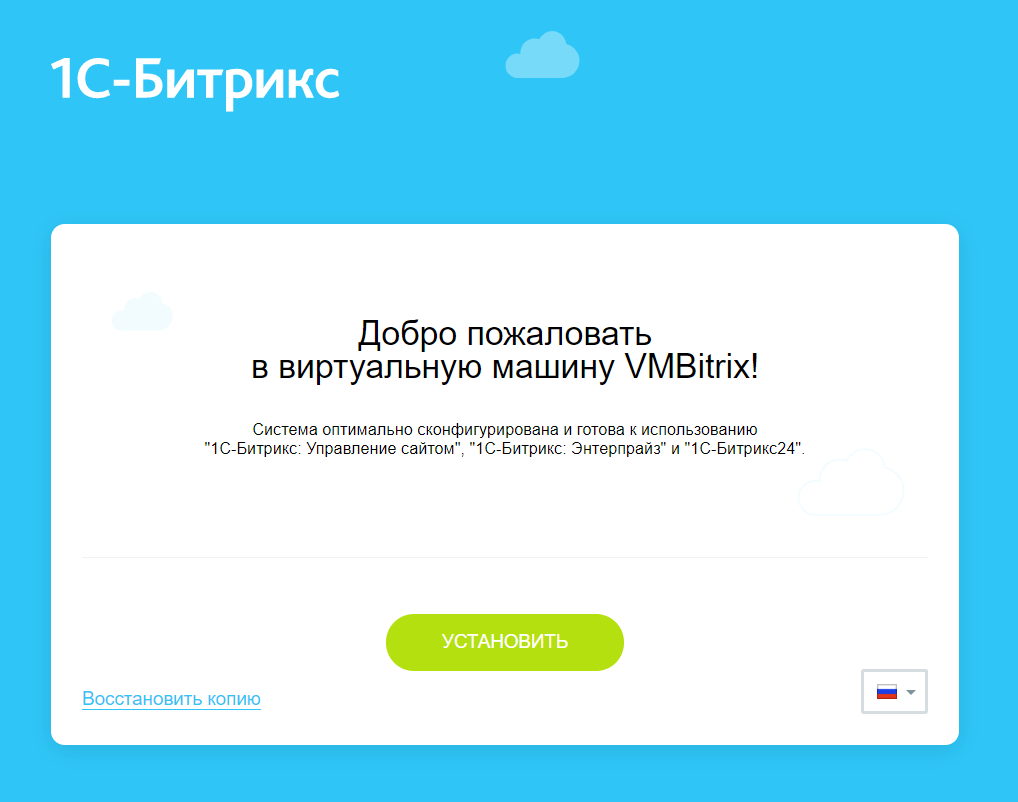
Здесь на выбор доступны две опции:
- Установка чистой версии окружения для размещения нового сайта
- Восстановление копии старого сайта (например, если вы хотите перенести старый сайт на новый сервер)
Установка окружения для нового сайта
Для установки окружения нажмите «Установить» . Откроется окно выбора продукта и версии — демонстрационной (бесплатный период 30 дней) или коммерческой (при наличии приобретённой лицензии).
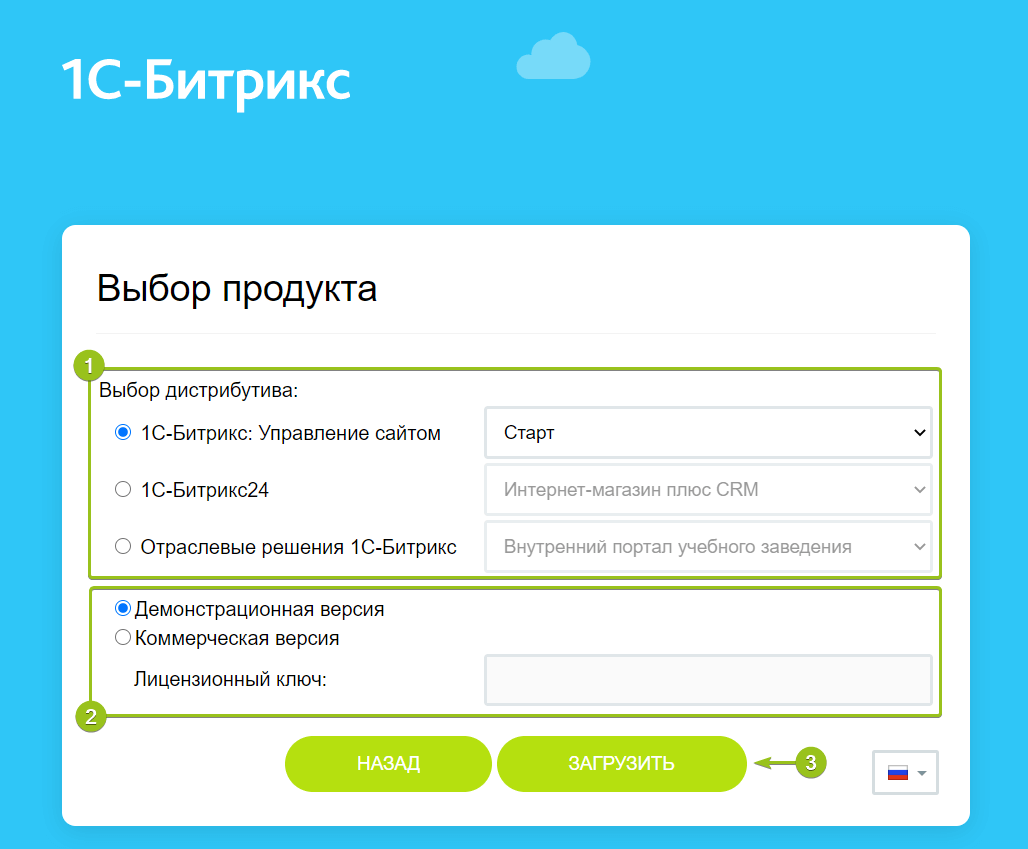
Кстати, при покупке лицензии «Битрикс: Управление сайтом» у нас вы получите скидку 30% на любой VDS на три месяца.
Выберите «1С-Битрикс: Управление сайтом», укажите нужную редакцию, выберите версию продукта и нажмите «Загрузить» . Дождитесь завершения процесса загрузки и распаковки дистрибутива:
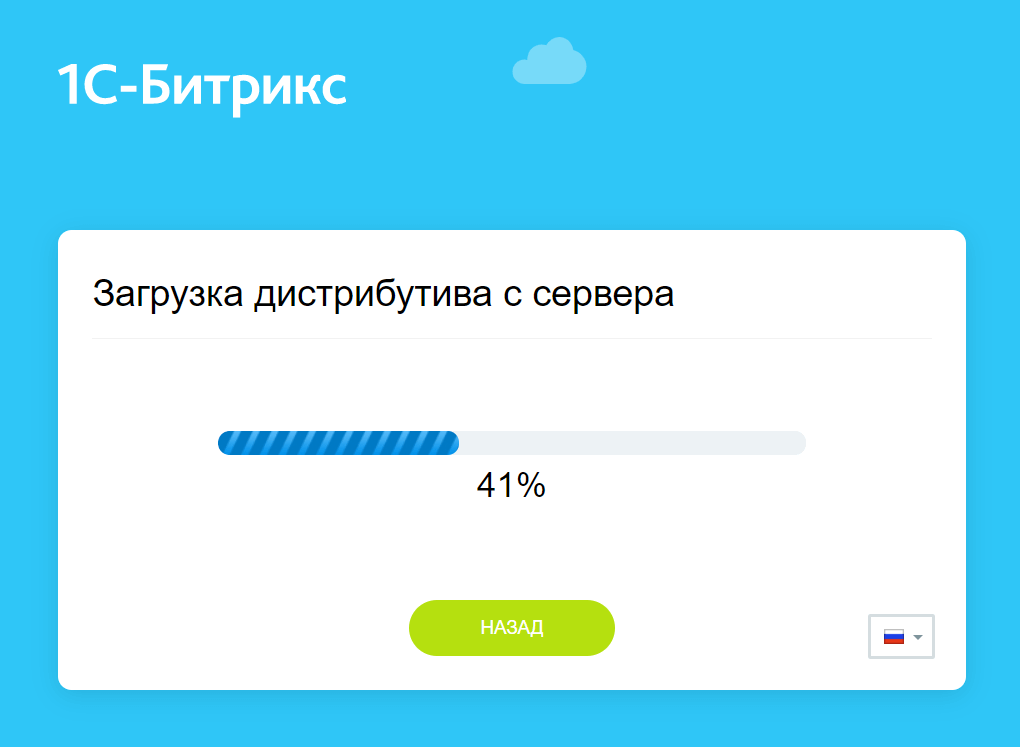
Битрикс 24. Урок №1 Как пользоваться менеджеру
После завершения загрузки откроется мастер установки продукта. Он состоит из нескольких шагов, финальное количество которых отличается в зависимости от устанавливаемой редакции — Старт, Стандарт, Малый бизнес или Бизнес.
- Лицензионное соглашение. Прочитайте документ, подтвердите согласие и нажмите «Далее» :
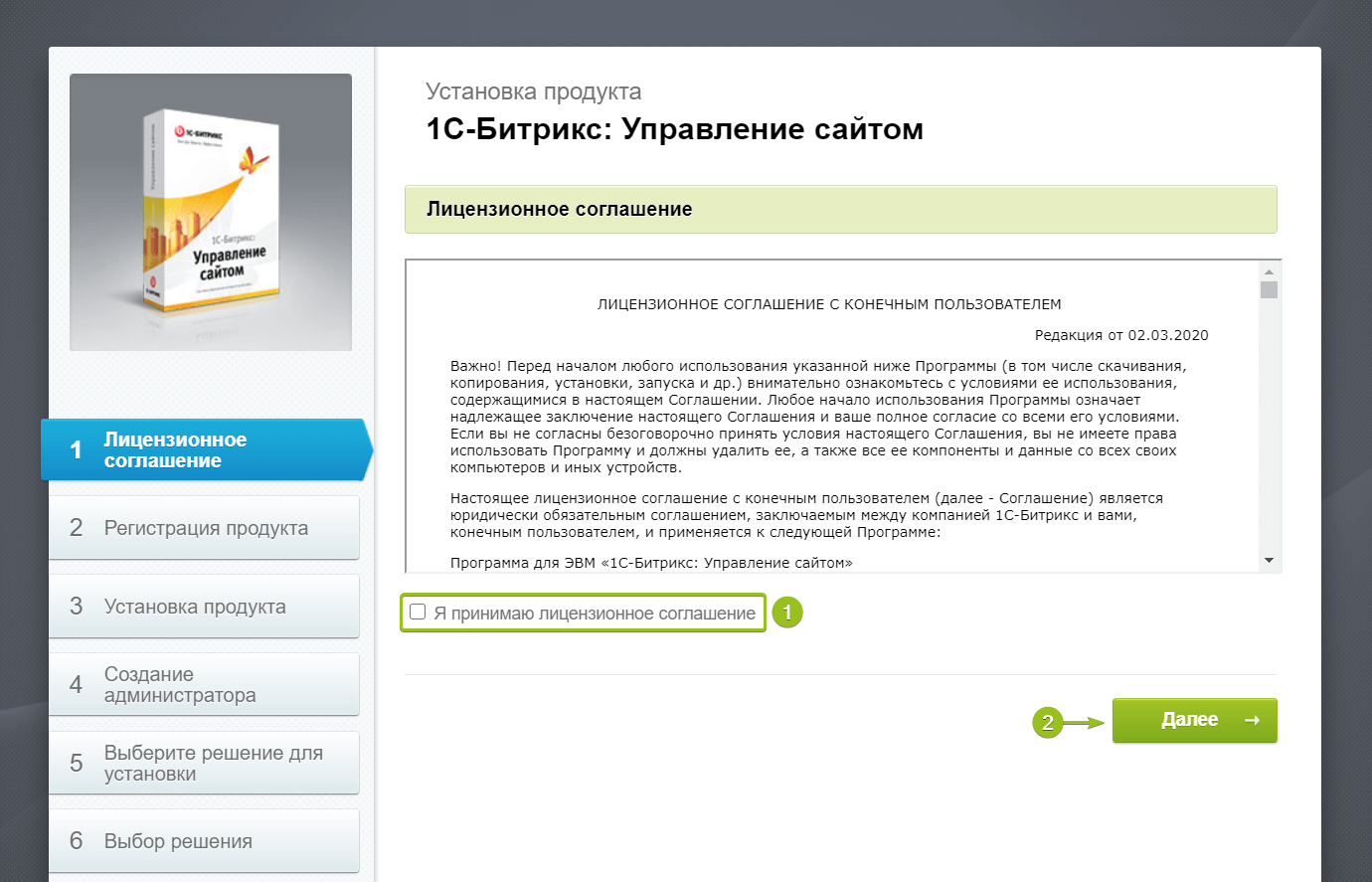
- Регистрация продукта. Этот шаг необходим, чтобы получать обновления окружения и иметь доступ к Маркетплейсу для приобретения расширений и шаблонов.
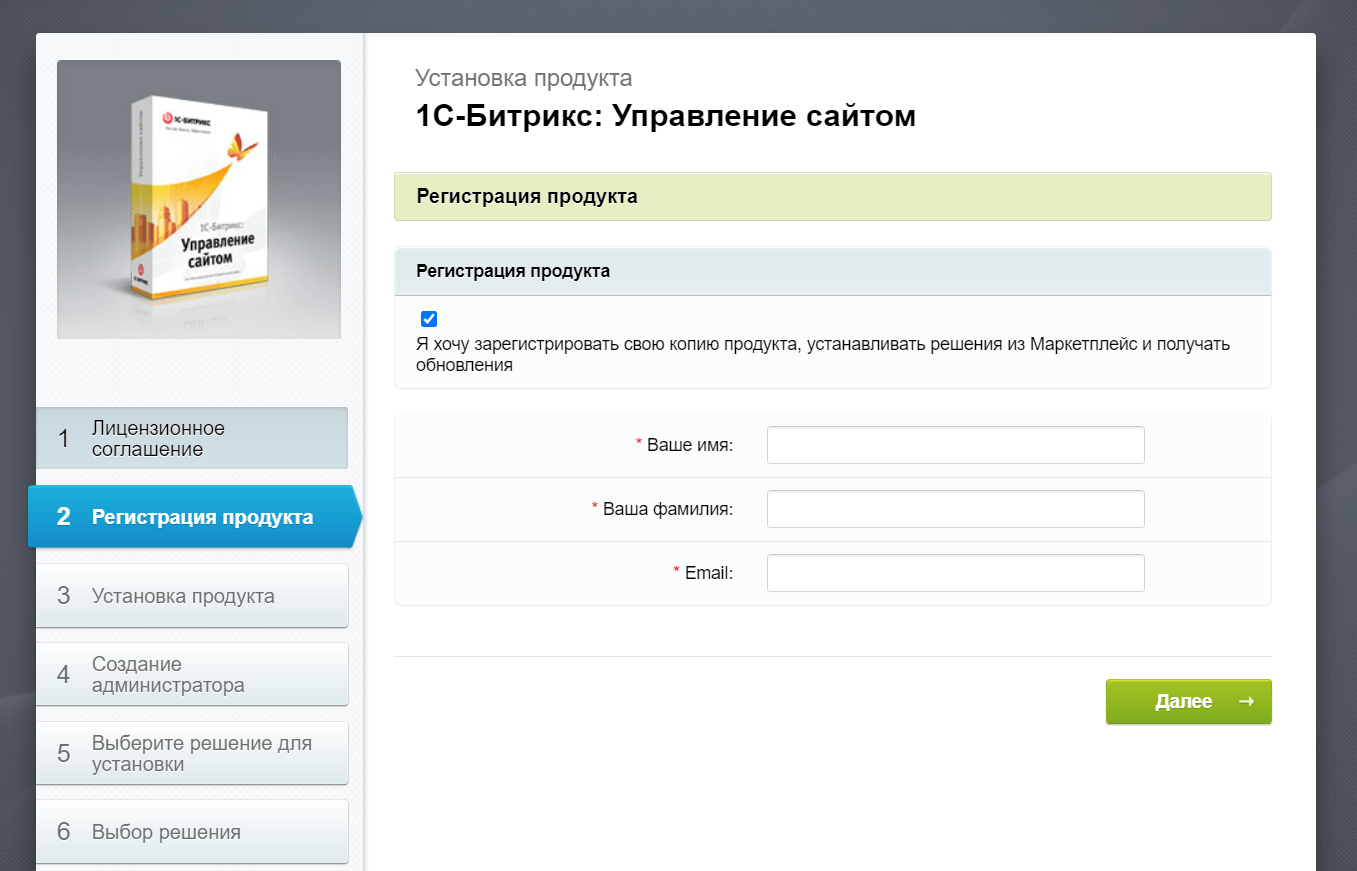 Укажите ваше имя, фамилию и email и нажмите «Далее».
Укажите ваше имя, фамилию и email и нажмите «Далее». - Установка продукта. Этот этап не требует никаких действий — просто дождитесь завершения загрузки компонентов 1С-Битрикс: Управление сайтом:
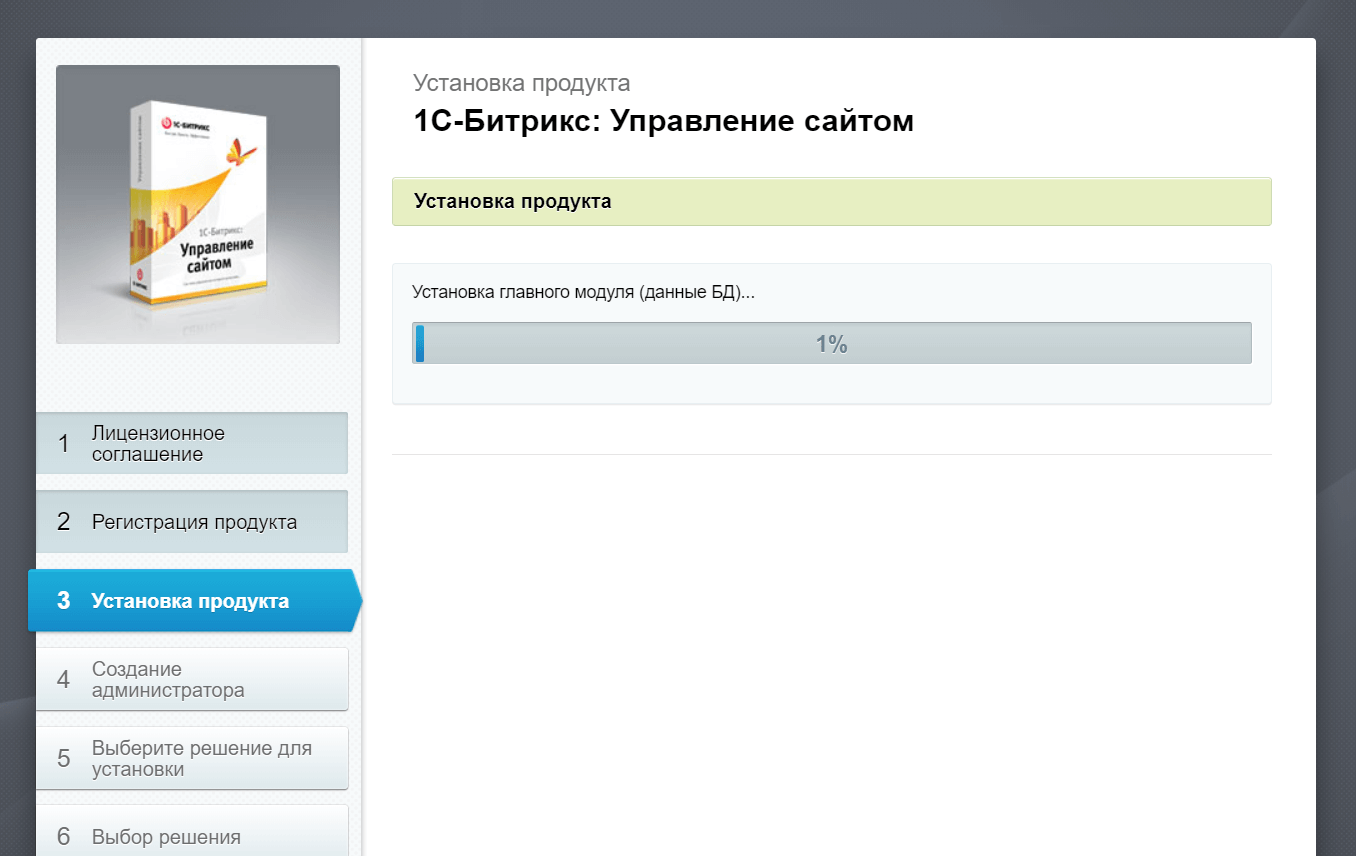
- Создание администратора. На этом шаге нужно заполнить данные для учётной записи администратора. Она будет иметь максимальные права доступа в административной панели 1С-Битрикс. Введите логин, пароль, email, имя и фамилию будущего администратора вашего сайта и нажмите «Далее»:
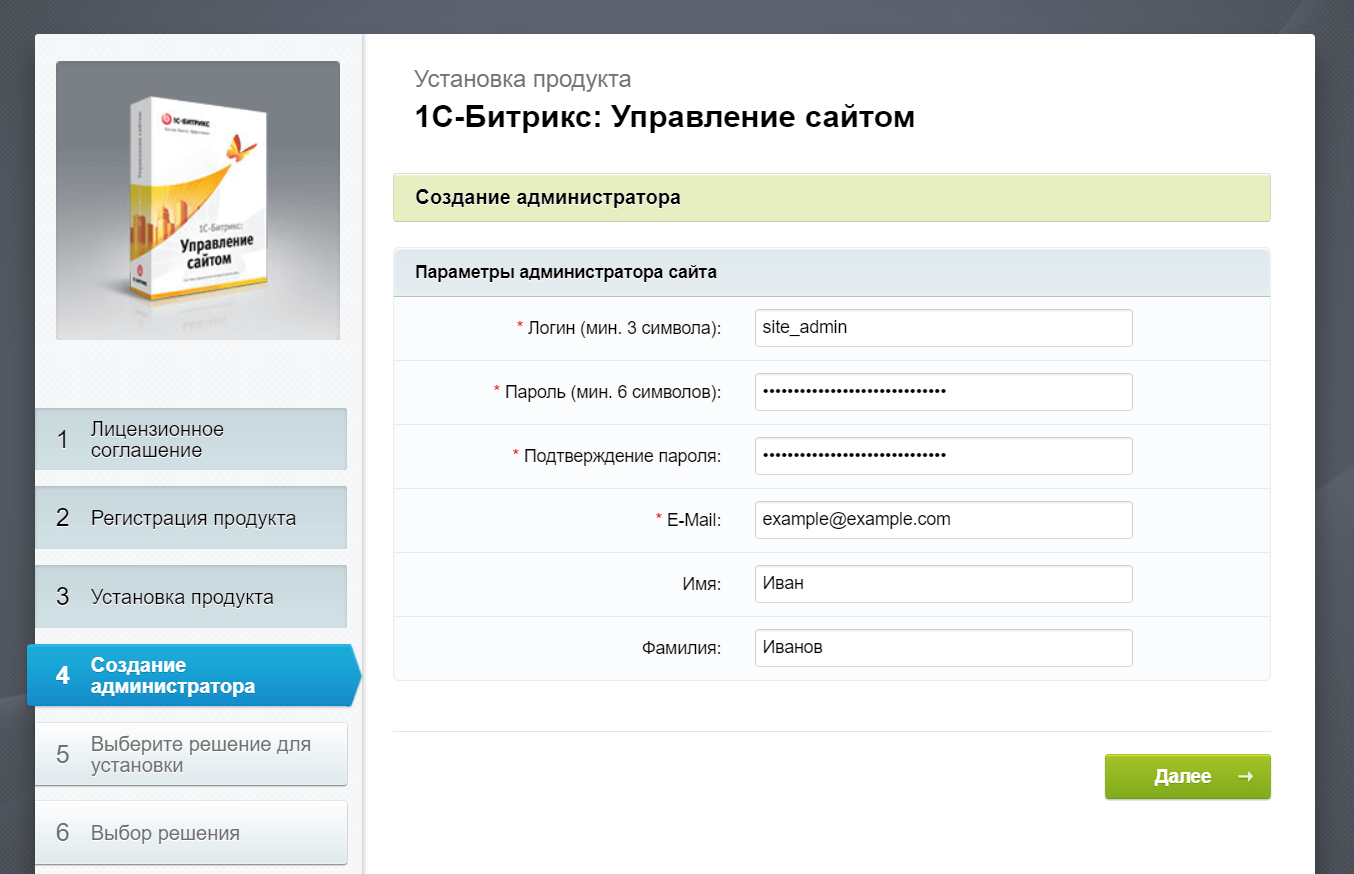
- Выбор решения для установки. Здесь нужно выбрать, какой базовый шаблон сайта вы хотите установить:
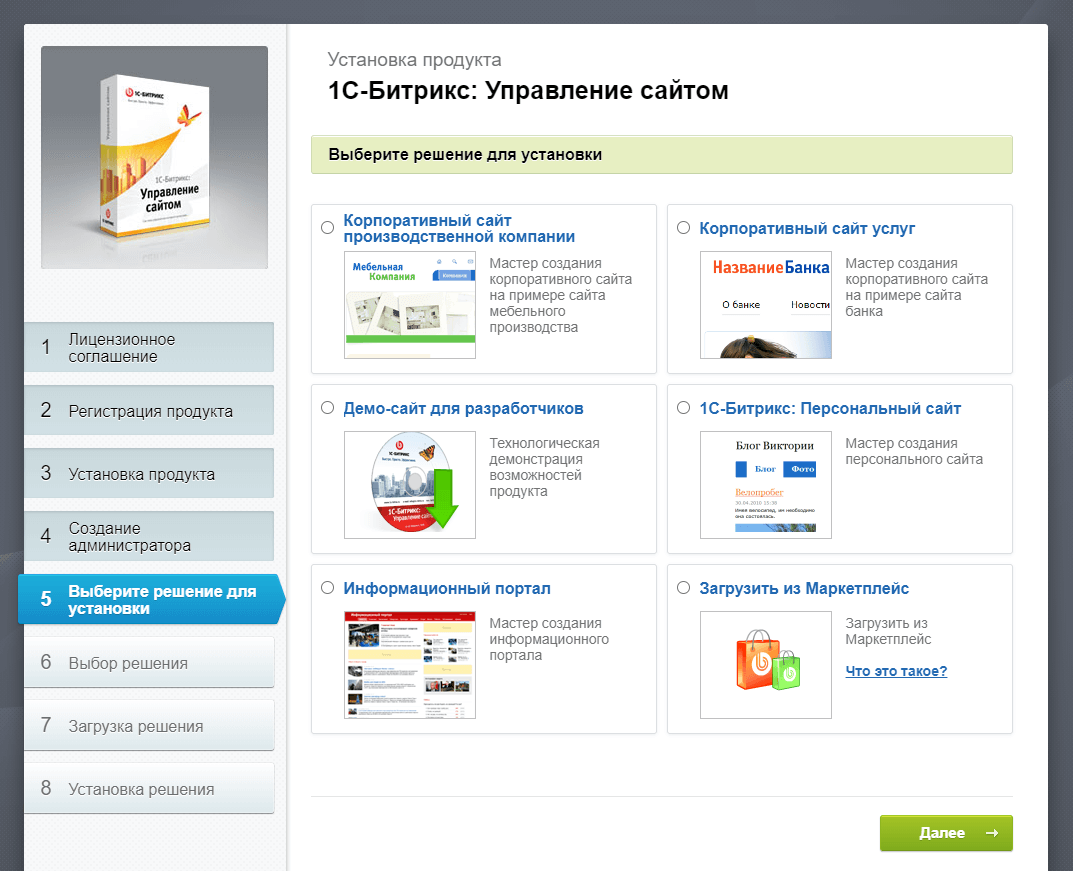 Здесь есть несколько вариантов:
Здесь есть несколько вариантов:
- выбор одного из шаблонов: «Корпоративный сайт производственной компании», «Корпоративный сайт услуг», «Сайт сообщества», «Персональный сайт», «Интернет-магазин», «Информационный портал» и пр.;
- установка демо-сайта для разработчиков;
- загрузка шаблона из Маркетплейса
Если вы хотите установить пустое окружение, без шаблонов, выберите вариант «Загрузить из Маркетплейс» и на следующем этапе выберите «Не загружать» . Продукт установится без предустановленного шаблона сайта и демо-данных.
Если выбран готовый шаблон, система предложит настроить его:
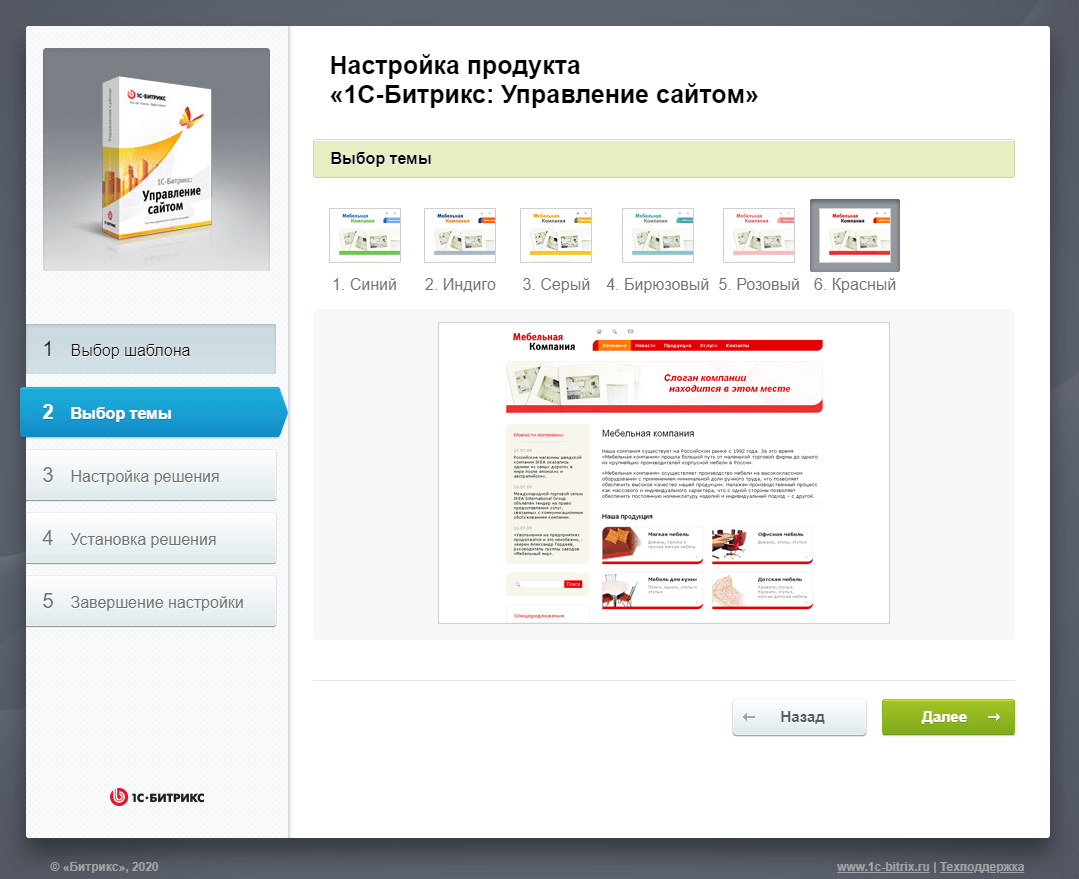
В процессе настройки потребуется заполнить информацию о компании, которая будет отображаться на сайте: слоган, подпись сайта, описание и ключевые слова для поисковых систем. После этого мастер установит шаблон и завершит установку продукта:
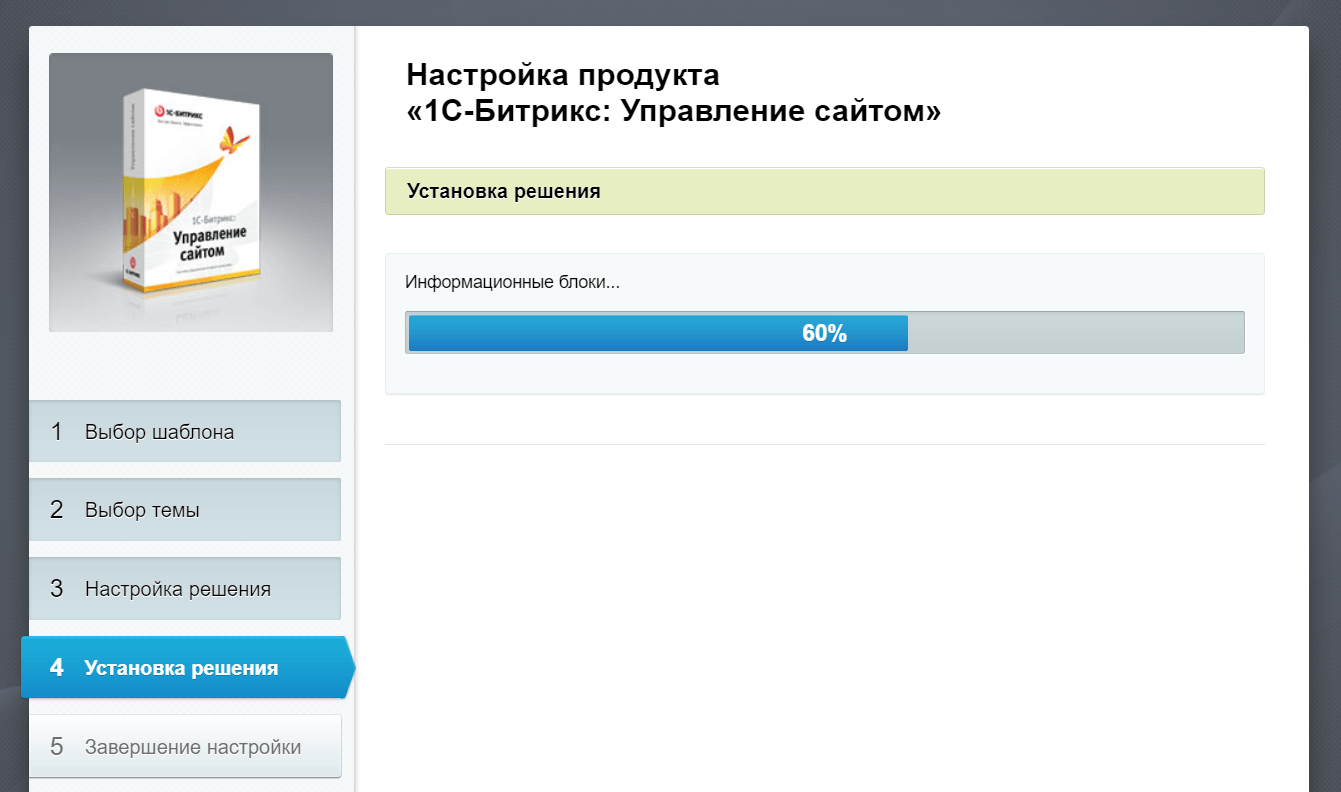
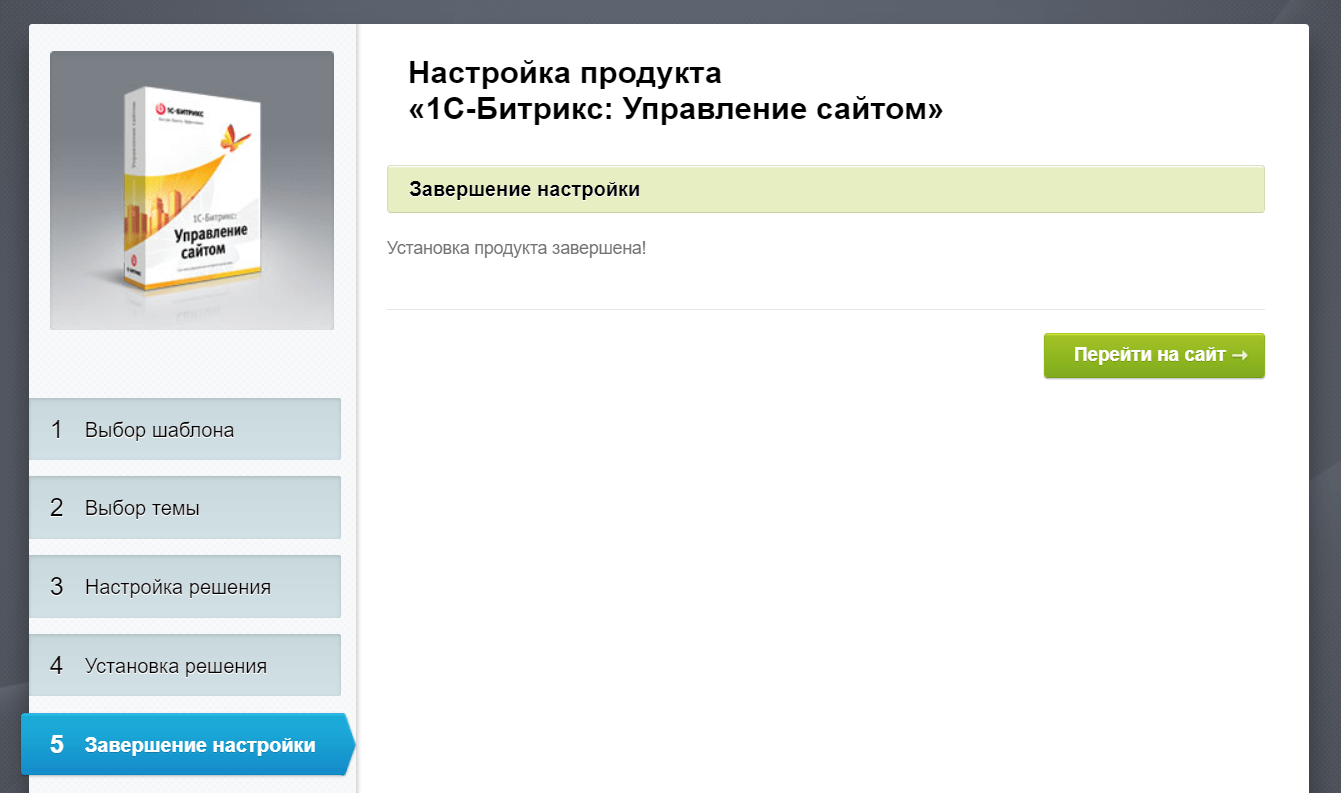
Нажмите «Перейти на сайт →» , чтобы открыть административную панель сайта.
Восстановление резервной копии
Для разворачивания копии нажмите ссылку «Восстановить копию» в левом нижнем углу приветственного окна. Система сообщит вам о необходимости подготовки архива на текущем сервере, где сейчас размещён сайт:
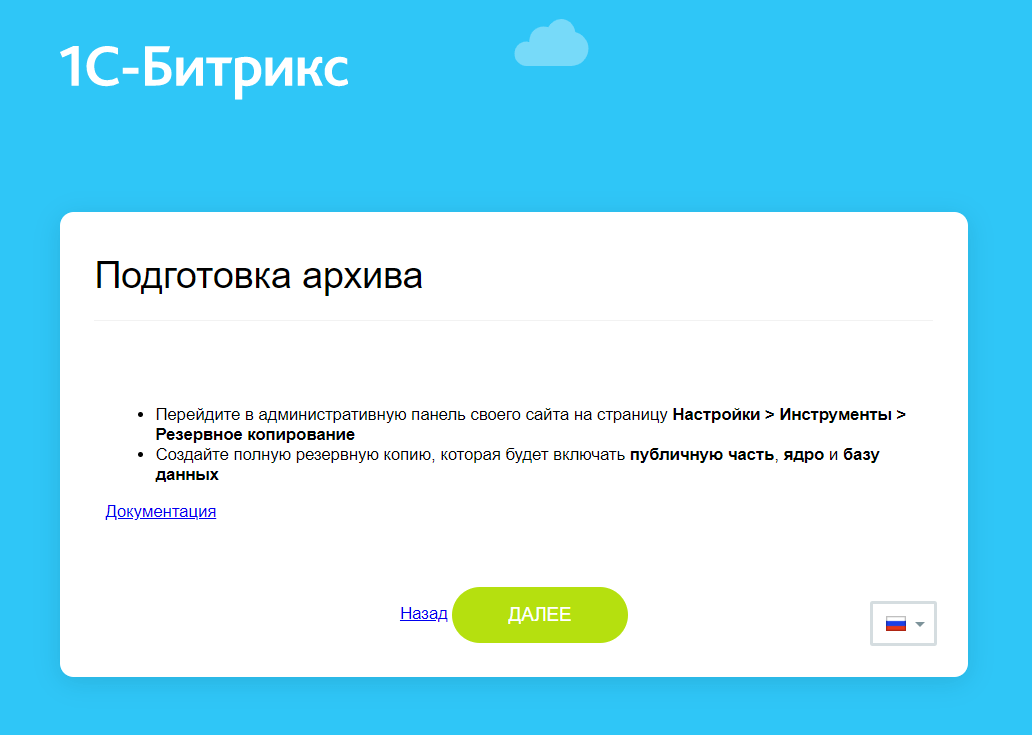
Откройте админку вашего сайта на текущем сервере, перейдите в раздел Настройки — Инструменты — Резервное копирование и создайте полную резервную копию.
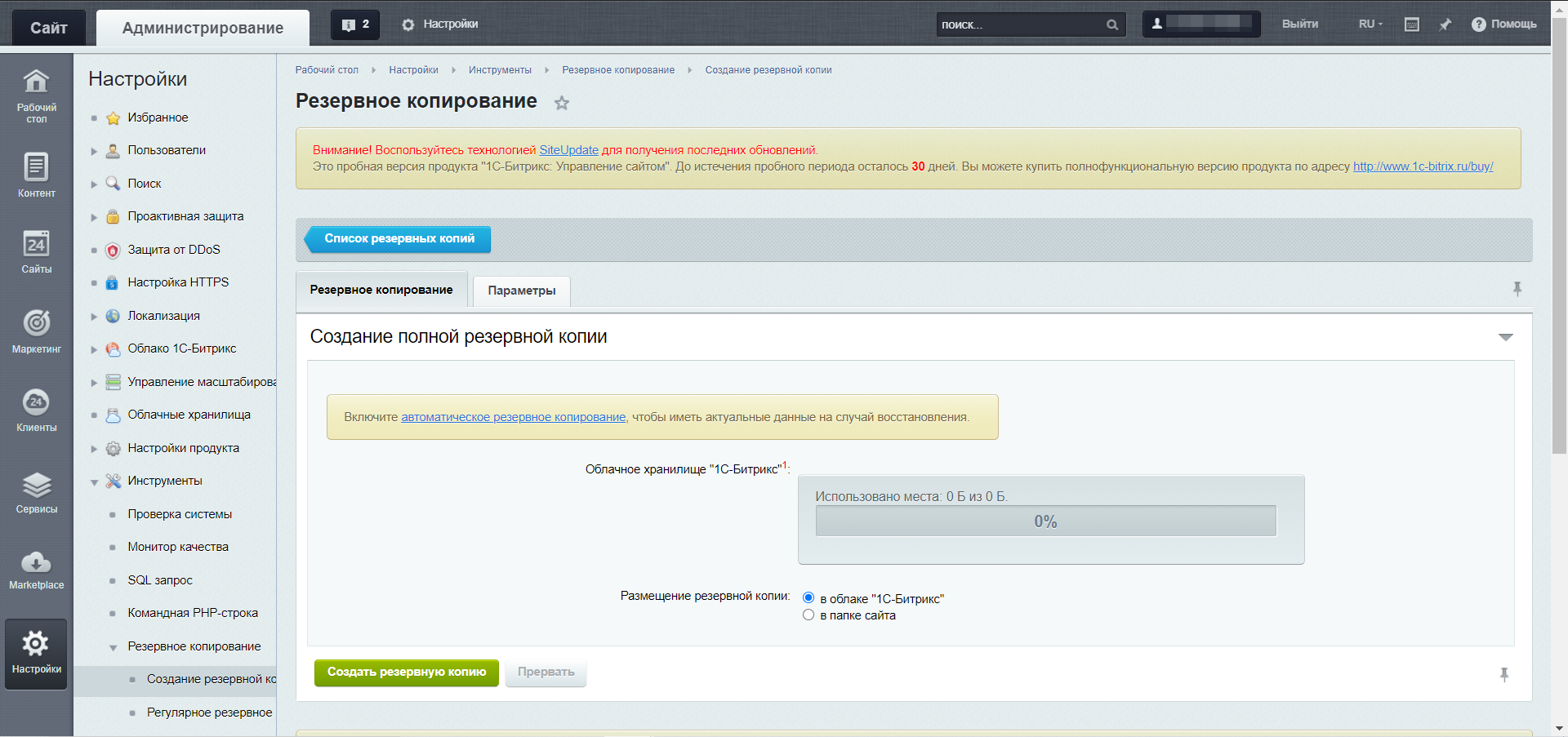
На следующем шаге вы можете загрузить на сервер созданный бэкап одним из способов:
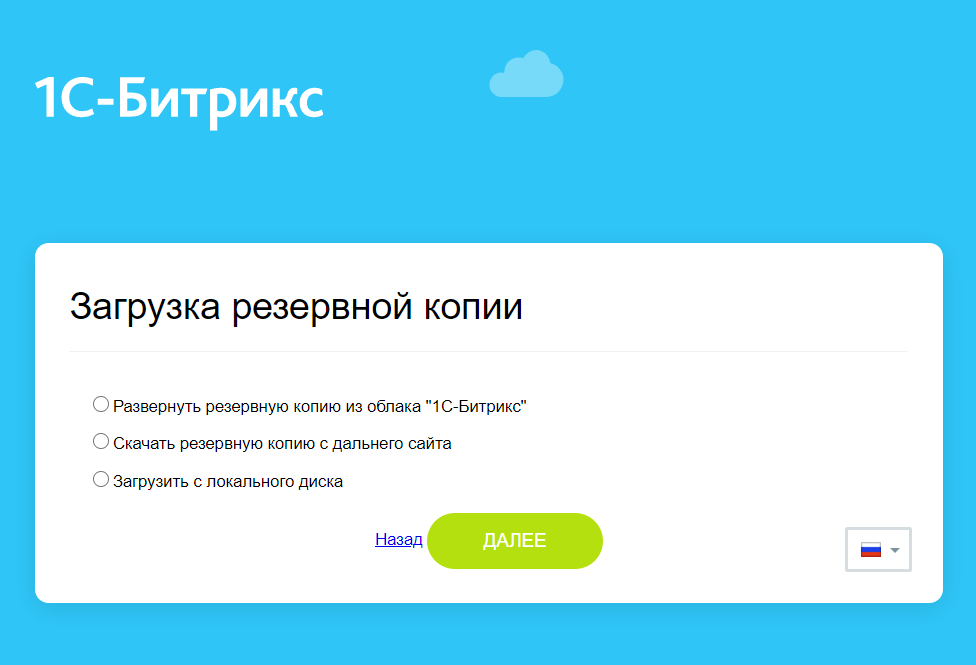
Выберите удобный вариант и следуйте подсказкам системы для разворачивания сайта на новом сервере.
Завершение настройки
В зависимости от выбранного рецепта процесс завершения установки отличается.
- Завершение установки 1C-Битрикс: Управление сайтом
- Завершение установки 1C-Битрикс GT
Завершение установки 1C-Битрикс: Управление сайтом
После установки на сервер шаблона нового сайта или вашей резервной копии нужно установить пароль для пользователя bitrix и запустить автонастройку системы.
Для этого по данным из письма об активации услуги подключитесь к серверу по SSH. Вы увидите сообщение системы о необходимости изменения пароля и предложение ввести новый:
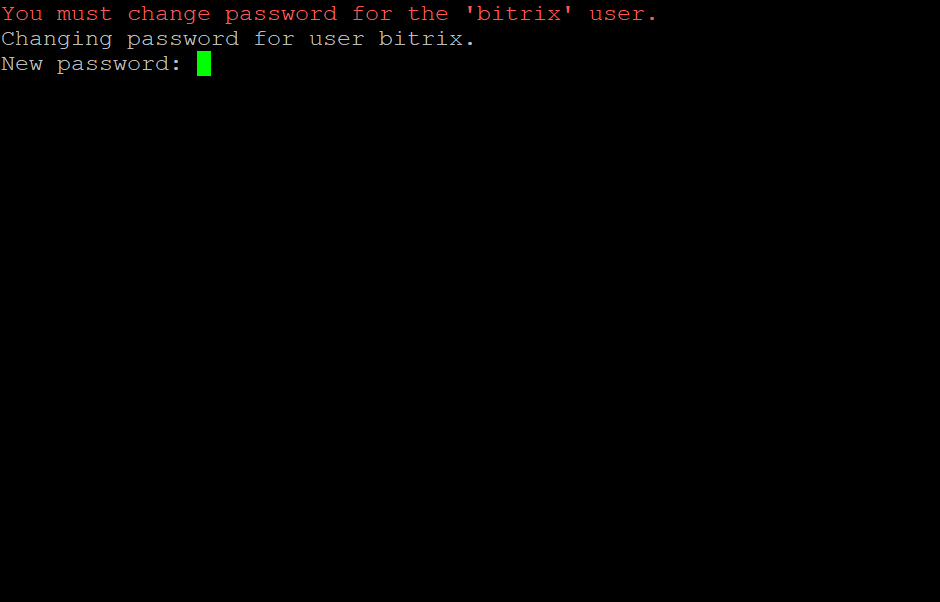
После ввода и подтверждения нового пароля откроется консольный интерфейс веб-окружения Битрикс:
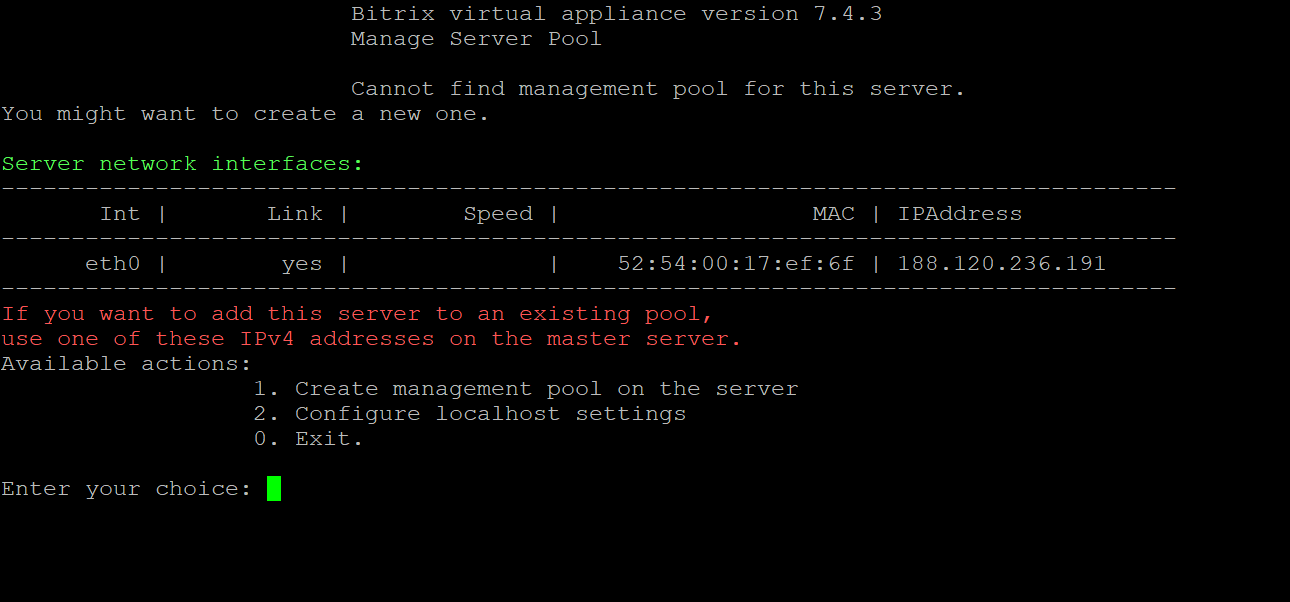
Введите 1 , нажмите Enter и введите имя домена, который будет привязан к серверу:
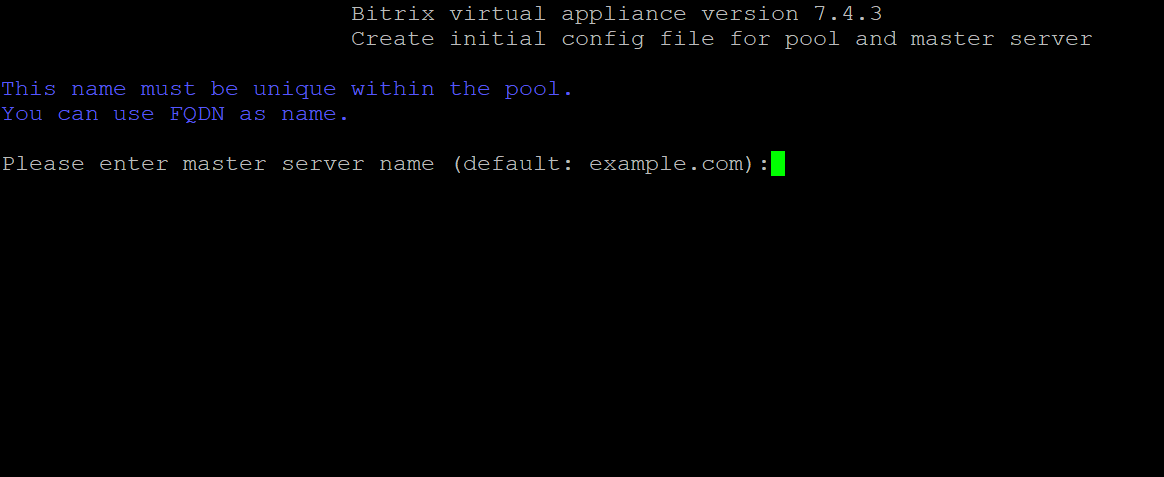
Нажмите Enter , чтобы окружение автоматически настроило необходимые для работы параметы. Когда процесс будет завершён, вы увидите сообщение об успешной настройке. Нажмите любую клавишу, чтобы вернуться в основное меню:
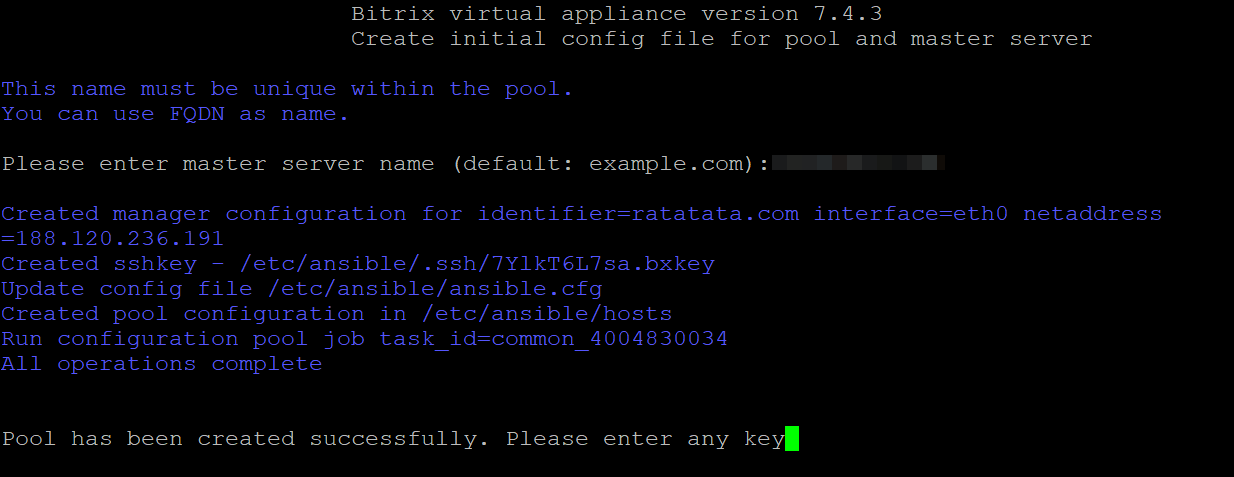
На этом начальный процесс настройки завершён — осталось привязать домен и настроить сайт.
Дополнительные материалы:
- Как настроить FTP на BitrixVM
- Настройка почты на VM Bitrix
- Как добавить дополнительный сайт на 1С-Битрикс
- Установка PhpMyAdmin на Bitrix-сервер
- Обновление веб-окружения Битрикс
- Как обновить версии MySQL и PHP для сайтов на окружении Битрикс
- Установка бесплатного SSL-сертификата Let’s Encrypt на сервер с Битрикс
- Установка платного SSL-сертификата на сервер с Битрикс
Завершение настройки 1С-Битрикс GT
Этот рецепт не имеет стандартного меню веб-окружения, поэтому первичные настройки для него не нужны. Вы можете сразу привязать домен к серверу и начать работать над наполнением сайта.
При необходимости можно отредактировать настройки вручную. По умолчанию параметры первого сайта меняются через конфигурационный файл:
/etc/nginx/bx/sites-enabled/s1.conf
Работа с конфигурационным файлом потребуется при установке SSL-сертификата или при добавлении дополнительных сайтов на сервер.
Файлы основного сайта размещены в директории:
/var/www/html
Дополнительные материалы:
- Как установить FTP-сервер на виртуальную машину с Bitrix GT
- Как установить phpMyAdmin на Bitrix-сервер с GT
- Как настроить почту для Bitrix GT
- Как установить бесплатный SSL-сертификат на виртуальную машину с Bitrix GT
- Как установить платный SSL-сертификат на виртуальную машину с Bitrix GT
Источник: firstvds.ru
«Битрикс24» — определение. Описание, подключение и настройка


- Общая информация
- Тариф использования
- Первичная установка
- Последствия
- Возможности
- О программном обеспечении замолвим слово
- Структура работы
Довольно многим людям, задействованным в предпринимательстве, пожалуй, неизвестно о приложении «Битрикс24». Что это такое? Для чего оно необходимо?

Общая информация
Приложение «Битрикс24» является системой управления и автоматизации отношений с клиентами. Она может быть применена не только для большого бизнеса, но и по отношению к малым и средним предприятиям. В рамках статьи будут оценены и позитивные, и негативные стороны этой системы. Итак, давайте же определимся, для чего используется и что собой представляет «Битрикс24».
Бизнес-процессы, автоматизация взаимодействия и оптимизация занятости персонала предприятия – так коротко можно охарактеризовать эту систему. Она является огромным корпоративным порталом, который пробует охватить почти всё, что только возможно. Здесь можно найти функции социальных сетей, строить проекты, обговаривать задачи, управлять персоналом и делать много чего другого. Всем новым пользователям в помощь предлагается весьма полезное руководство. Его мы рассматривать не будем, поскольку это выходит за рамки статьи.
Статья посвящена мотоциклу Centurion Bitrix, который завоевал свою популярность к настоящему.

Тариф использования
Читая про приложение «Битрикс24» отзывы, сложно не заметить, что среди негативного часто проскакивает такой параметр, как необходимость обязательно купить систему. Увы, использование на бесплатной основе не предусмотрено. Существует два основных варианта:
- приобретение коробочного решения;
- работа в облаке.
В первом случае приобретается отдельный экземпляр программного продукта для последующей установки на свой собственный сервер. Работа в облаке подразумевает использование под нужды предприятия предлагаемые компанией сетевые ресурсы. Подключение к «Битрикс24» в таком случае может быть осуществлено из любой точки земного шара, был бы только интернет.
Если ознакомиться с выбором, что присутствует на официальном сайте, то можно заметить, что есть ещё и бесплатный тарифный план. Но не радуйтесь раньше времени – это скорее маркетинговый ход, нежели пригодные к использованию наработки. Важно понимать, что это предлагается целая многофункциональная корпоративная система, поэтому не стоит удивляться, что за неё необходимо заплатить.
Для улучшения мозгового кровообращения врачи назначают препарат «Фезам». Отзывы об этом.
Первичная установка
Итак, мы уже знаем, что собой представляет «Битрикс24». Как использовать в бизнесе эту систему, мы сейчас разберёмся. Итак, первоначально необходимо запустить рабочую область. В результате будут отображаться общие инструменты портала. Первоначально представлены следующие компоненты:
- сообщения;
- мой диск;
- задачи;
- календарь;
- лента.
Многие люди в связи с этим недоумевают. Мол, есть рабочая область приложения «Битрикс24», вход же в саму систему управления отсутствует! Где он? Не волнуйтесь, мы разберёмся и с этим. Следует заметить, что первоначально пользователю отображается список функций.
И только после этого можно входить в саму систему.

Последствия
Итак, пользователь запустил приложение «Битрикс24». «Что это такое?» – первая у него мысль. Но со временем со всем можно спокойно разобраться. Такой подход компании имеет и позитивную, и негативную стороны. К первой можно отнести то, что пользователи получают значительно больше, чем они планировали, благодаря чему можно развернуться в полную силу.
Первоначально это вызывает неподдельное восхищение. Но со временем приходит понимание, что наличие большого количества ненужных инструментов затрудняет передвижение и работу человека в системе.
При заболеваниях, сопровождающихся спазмами бронхов, врачи назначают таблетки «Сингуляр».
К тому же присутствие дополнительных функций всегда требует ресурсов. И это при том, что они не используются! Проблемой рассматриваемой системы является и то, что убрать ненужные инструменты чрезвычайно сложно. Это под силу только программистам, что специализируются на «Битрикс24». Что это такое значит для рядового предпринимателя?
Если есть желание доработать систему управления под свои конкретные нужны, нужно раскошелиться на дополнительного специалиста.

Возможности
Но, несомненно, главное преимущество рассматриваемой системы управления – это широкие возможности. Так, она направлена не столько на продажи и работу с клиентами предприятия, сколько на иные задачи. Некоторые из них признаются нужными и чрезвычайно полезными, для других это мусор. Но если почитать про «Битрикс24» отзывы, то очень часто можно встретить нарекания, что в таких случаях нерационально используется труд человека.
Так, пользователь постепенно распыляет свои усилия, когда начинает работать с разными возможностями, что предоставляются системой. И то, ради чего и покупался «Битрикс24», постепенно отходит на второй план. И вместо продаж пользователь начинает хранить файлы, писать сообщения, экспериментировать с вариантами контроля рабочего времени для своих сотрудников и так далее. Вот такой недостаток, по мнению людей, имеет «Битрикс24». Процессы эти, конечно, можно минимизировать, но полностью избежать их вряд ли получиться.

О программном обеспечении замолвим слово
Рассматривать приложение «Битрикс24» (что это такое и как работает) без составляющей ПО малоэффективно и малоценно. Но будет уделено внимание не всему комплексу, а непосредственно системе управления. Ведь по продукту «Битрикс24» можно написать целую книгу. А мы ограничены размером статьи. Итак, первоначально необходимо заметить, что «Битрикс24» – это полноценный портал.
Он предоставляет широкие возможности и для рядовых пользователей, и для администраторов. Важно, чтобы за приложением «Битрикс24» следил опытный человек, который разбирается в том, что он делает. Ведь перед администратором, что будет настраивать программу, стоит большое количество вопросов, на которые необходимо дать ответы.
Конечный результат и его качество во многом зависят от того, определились ли сами клиенты, для чего им нужна система и как она будет работать. Вот, есть модуль, отвечающий за документооборот. Безусловно, эта функция полезна. Но переход на электронный документооборот требует значительного количества времени, сил и ресурсов. Готово ли предприятия потратить их?
Или может отключить эту возможность? Но ведь рано или поздно (всё идёт к тому) придётся воспользоваться ей. И что, тогда ее опять активировать?
Структура работы
Давайте уделим внимание работе системы управления продаж. Как всё происходит? Последовательность действий во время процесса продажи выглядит примерно так:
- Система получает запрос о том, что кто-то желает сделать покупку. Он, а также полученные контактные данные клиента (пока что потенциального) регистрируются, и свободный продавец получает уведомление о нём. Для этого может использоваться как сама система, так и почта.
- Создаётся потенциальная сделка. На её основании формируется счет, который отправляется вместе с коммерческим предложением.
- После получения согласия со стороны клиента и заключения договора, создаётся контакт.
- На основании данных из пункта 3 оформляется продажа по внутренним документам, отгружают продукцию и проводят оплату.
- Сделка закрывается.

Как всё это реализовано
Для ответа на этот вопрос давайте рассмотрим содержимое рабочей области системы управления. В рамках процесса продажи для нас интерес предоставляют три пункта:
- Потенциальные клиенты. Сюда относятся люди, которые всё ещё не являются покупателями, но уже проявили определённый интерес к компании и предлагаемым ею товарам или услугам настолько, что решился оставить свои данные.
- Контакты и компании. Сюда относят тех людей и организации, которые находятся в процессе обработки. То есть их заказ уже исполняется.
- Потенциальная сделка. Может создавать на основе отдельных клиентов или контактов.
В целом для осуществления процесса продаж может использоваться любой из этих пунктов. Основной вопрос состоит в том, что же при этом придётся заполнять (то есть какую информацию указывать в блоках данных). Чтобы настроить работу с системой, практикуется приглашение специалистов, которые прорабатывают организационные вопросы. Например, они часто рекомендуют совершать разделение по такому принципу:
- Потенциальные клиенты. Люди, что заинтересовались деятельностью компании, но пока что ничего не приобрели.
- Контакты. Люди, которые уже что-то приобрели или находятся в процессе покупки.
- Компании. То же, что и контакты, но уже на уровне юридических лиц.

Отзывы
Вот и подходит к логическому окончанию статья. Что собой представляет приложение «Битрикс24», было рассмотрено. Но необходимо отметить, что при решении применять эту систему управления необходимо хорошо подготовиться к этому шагу. Так, по мнению пользователей, следует решить, какие функции предприятия можно перенести в «Битрикс24», чтобы в последующем облегчить деятельность.
Это может быть и формирование отчетов, и установление связи между различными отделами или просто составление единой системы календарных планов. Людям нравится, что можно добавить отдельный модуль контроля рабочего времени сотрудников.
Но, как уже выше говорилось, за всеми этими заботами необходимо проследить, чтобы они не затмили собой основное предназначение системы – продажи. Всё остальное – это просто дополнения. Они должны только облегчать работу предприятия. Так, по мнению пользователей, формирование электронных отчетов позволит экономить на принтерах, краске и времени, необходимом для того, чтобы отнести документ. Но вот если добавить возможность написания сообщений, то может возникнуть ситуация, когда сотрудники вместо работы будут заниматься разговорами на произвольную тематику.
Источник: autogear.ru
Установка Битрикс: пошаговое руководство

CMS «1С-Битрикс» предоставляет широкие возможности для начала работы с сайтом. Вы можете установить систему управления и пользоваться ей совершенно бесплатно в течение 30 дней. Как правило этого хватает, чтобы не только разобраться, но и разработать и наполнить свой сайт перед запуском. Давайте подробнее рассмотрим какие существуют способы установки «1C-Битрикс: Управление сайтом».
Битрикс можно установить на локальный компьютер, хостинг, сервер и даже воспользоваться облачной лабораторией , чтобы протестировать возможности сайта.
Виртуальная лаборатория 1С-Битрикс
Сайт создается в облаке на основе пробной версии «1С-Битрикс: Управление сайтом. Редакция Бизнес» и удаляется автоматически через 3 часа после активации. Сервис бесплатный и доступен по этой ссылке.

Все, что вам нужно сделать это задать логин и пароль администратора.
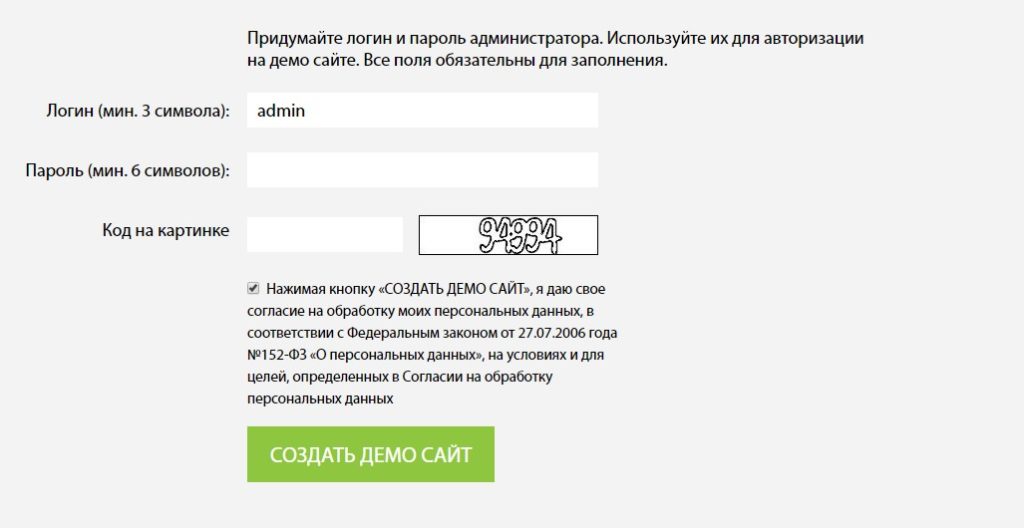
На правах администратора вы сможете:
- редактировать текст в визуальном редакторе;
- добавлять новые страницы, разделы сайта, изменять пункты меню;
- управлять рекламой на сайте;
- публиковать новости;
- просматривать статистику посещений;
- менять дизайн сайта и многое другое.
Установка 1С-Битрикс на локальный сервер
Установить 1С-Битрикс на локальный сервер можно с помощью виртуальной машины или локального веб-сервера, например такого как Open Server. Установка на Open Server аналогична установке из дистрибутива. Об этом мы поговорим несколько позже, а пока давайте рассмотрим установку Битрикс с помощью виртуальной машины.
Шаг 1: Скачайте образ виртуальной машины
Загрузить образ виртуальной машины «1С-Битрикс: Управление сайтом» можно на официальном сайте в разделе «Скачать«.

Шаг 2: Скачайте и установите VirtualBox
Скачайте VirtualBox с официального сайта и установите на ваш компьютер.

Шаг 3: Импортируйте виртуальную машину Битрикс
Запустите VirtyalBox и нажмите импорт конфигураций.

Выберите ранее скачанный файл с виртуальной машиной 1С-Битрикс.

При необходимости укажите папку для виртуальной машины, остальные настройки оставьте по умолчанию.
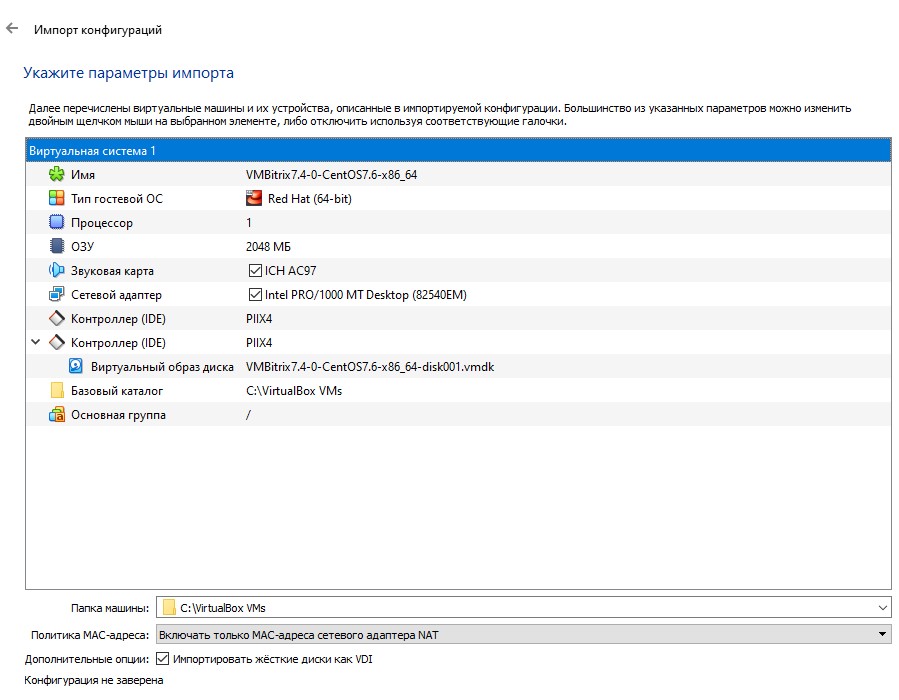
Далее начнется импорт настроек виртуальной машины.
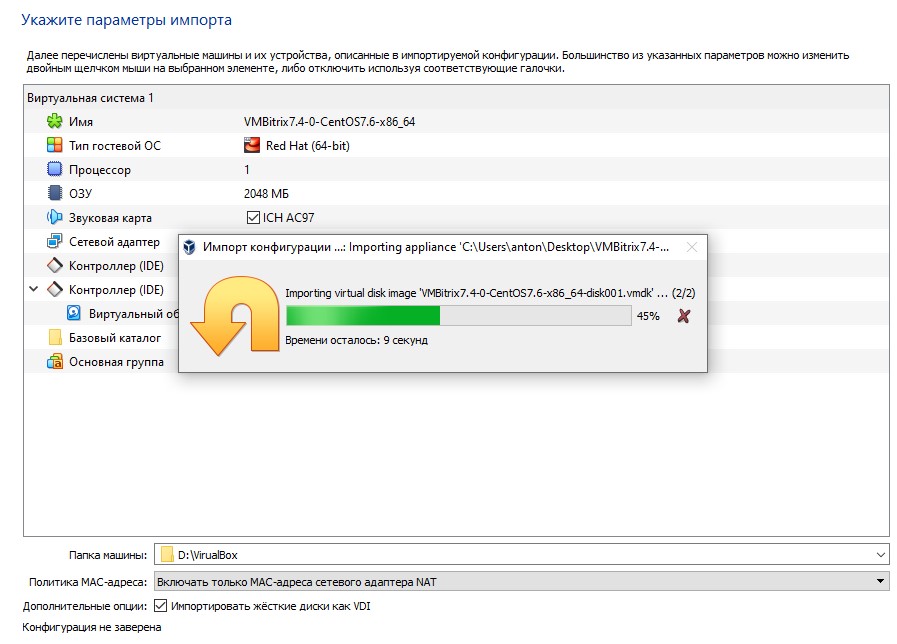
Шаг 4: Запустите виртуальную машину Битрикс
После импорта конфигурации виртуальной машины перед вами вновь откроется главное окно программы, но уже с виртуальной машиной Битрикс. Нажмите «Запустить» для включения.

Начнется процесс загрузки операционной системы CentOS. После чего вам будет предложено войти под своим логином и паролем. По умолчанию логин: root и пароль: bitrix. При первом запуске вам необходимо их изменить. Аналогично следует поступить и с пользователем bitrix.
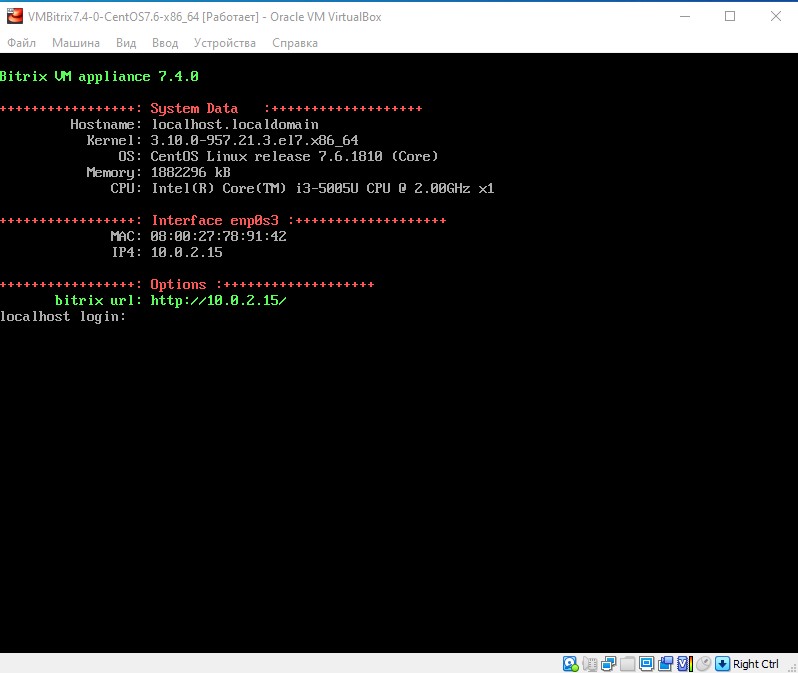
В результате виртуальный сервер будет готов для использования.
Разработка веб-сайтов — это услуга, которая предоставляет вам инструменты для улучшения вашего бизнеса.
Если вы ищете сложный веб-сайт, вы пришли в нужное место. Мы создаем индивидуальные веб-сайты, оптимизированные как для ваших зрителей, так и для нужд вашего бизнеса. Мы предлагаем бесплатные консультации, чтобы помочь вам выбрать лучший дизайн для ваших нужд. Заказать сайт
Запомните строку с bitrix url, именно по этому адресу будет открываться сайт.

Установка 1С-Битрикс из дистрибутива
Этот способ подойдет для установки на хостинг, сервер или на локальный веб-сервер, например такой как Open Server. На мой взгляд самый универсальный и простой, которым я всегда и пользуюсь.
Шаг 1: Скачайте дистрибутив 1С-Битрикс
На официальном сайте 1С-Битрикс в разделе «Скачать», на вкладке «Дистрибутивы для PHP» выберите необходимую редакцию и скачайте архив с CMS.

Шаг 2: Распакуйте архив на хостинге
Загрузите архив или распакованные файлы в корневую папку сайта с помощью FTP-клиента, такого как например FileZilla или с помощью файлового менеджера, который есть практически во всех панелях управления хостингом.
DriverHub — https://ru.drvhub.net/ автоматически найдет, скачает и установит драйверы на любое устройство
В cPanel:
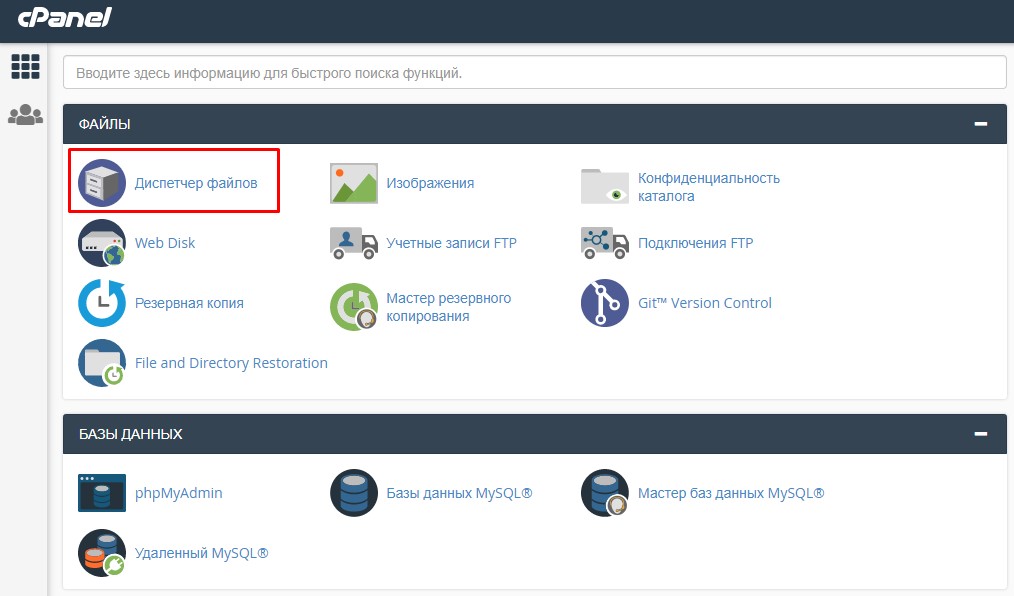
В ISPmanager:
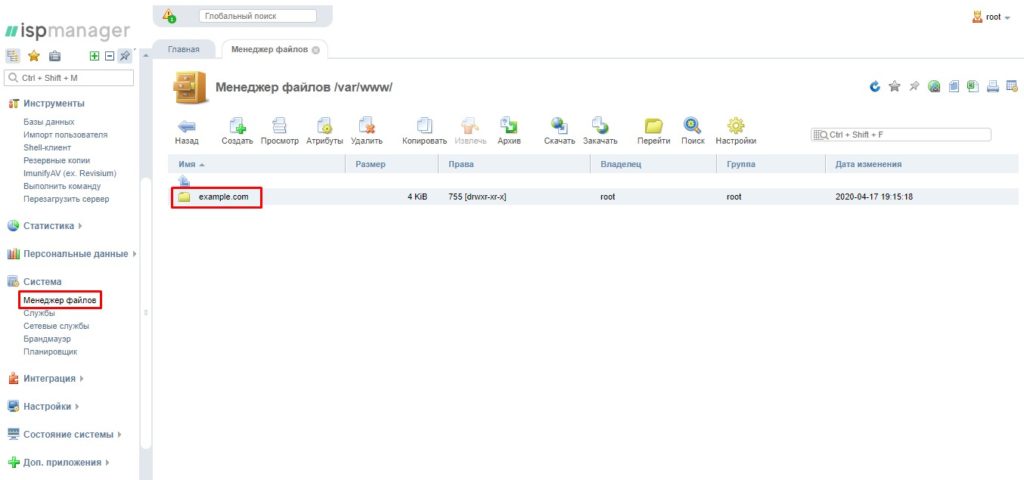
После того, как архив загружен, все в том же файловом менеджере необходимо его распаковать. Делается это следующим образом:
В cPanel:
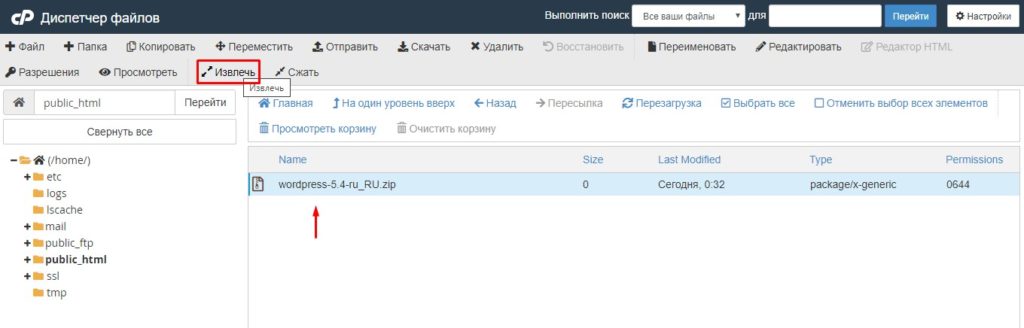
В ISPmanager:
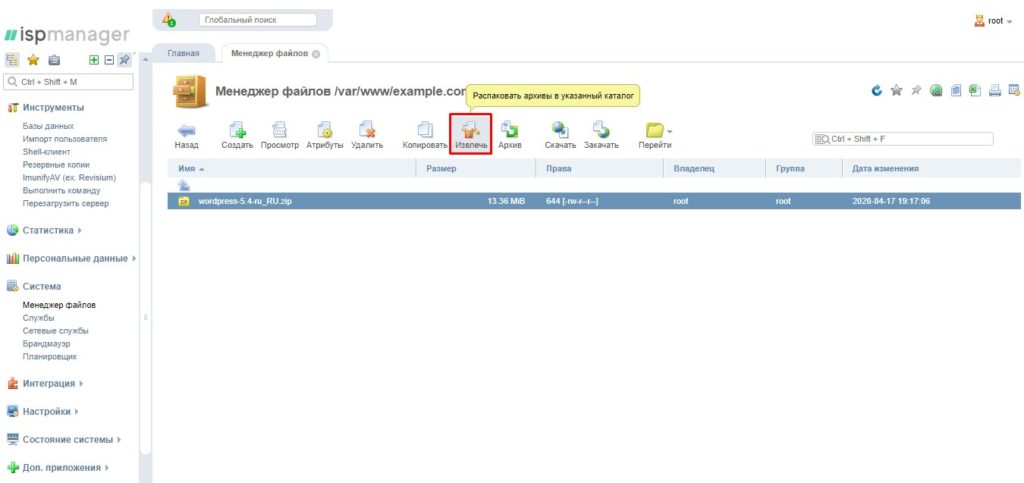
Шаг 3: Создайте базу данных
Часто пустая база данных создается сразу после регистрации на хостинге, а данные для доступа высылаются на почту. Если этого не произошло, то вам нужно создать пользователя и базу данных. Сделать это можно через панель управления хостингом.
Для cPanel:
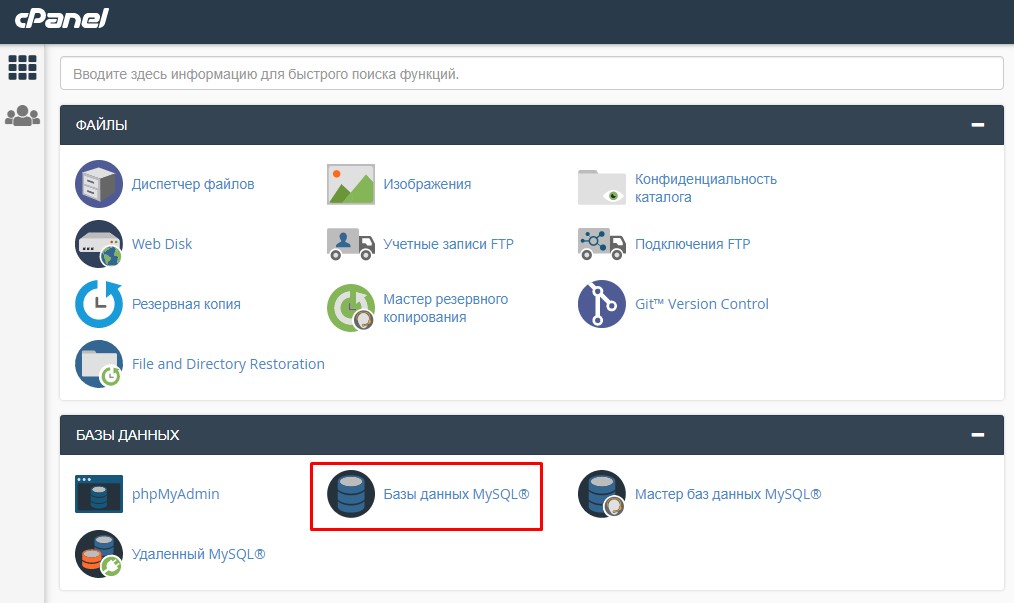
Для ISPmanager:
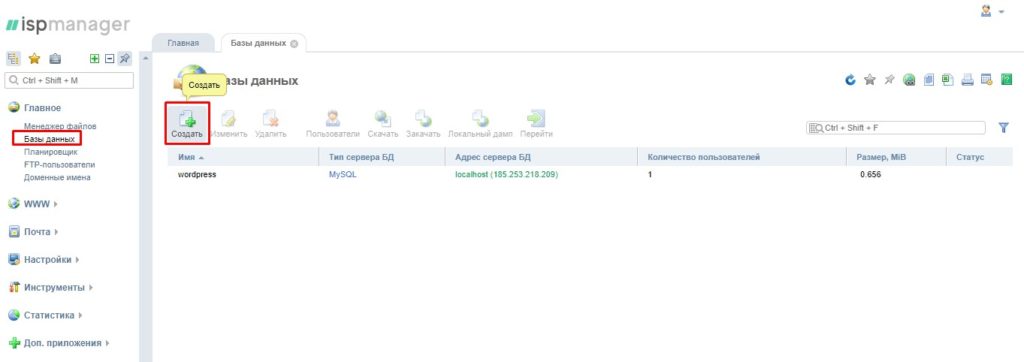
Для локального сервера Open Server:
Кликните правой кнопкой по значку Open Server, далее Дополнительно → PhpMyAdmin. Если будет запрошен логин и пароль, то введите логин: root, пароль: root, либо поле пароля оставьте пустым, бывает, что пароль не задан. Перед нами откроется страница с phpMyAdmin. Пройдите по ссылке «Создать БД»:
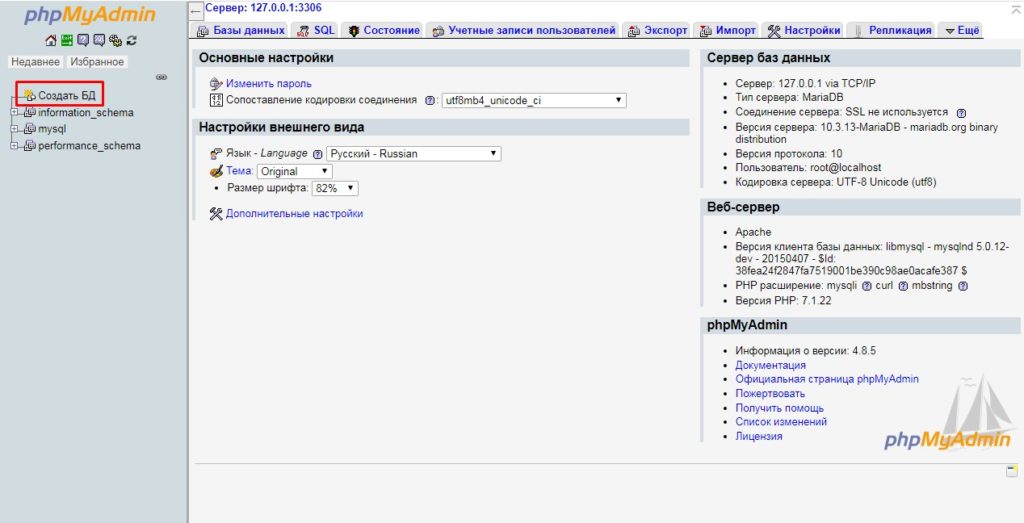
Введите имя базы данных, например bitrix. Нажмите кнопку «Создать» и база данных будет создана.
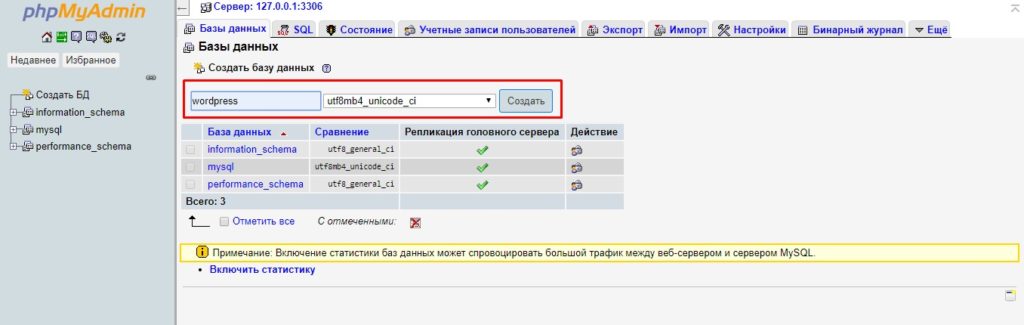
Шаг 4: Запустите установку
На главной странице сайта перед вами откроется мастер установки «1С-Битрикс: Управление сайтом».

Установите Битрикс, следуя указаниям мастера.
Установка интуитивно понятна и поэтому давайте рассмотрим только основные моменты. На странице предварительной проверки конфигурации могут быть предупреждения, которые надо исправить, иначе установку продолжить не получится.
У меня например было вот такое несоответствие:

Довольно распространённое явление. Нужно изменить данный параметр в конфигурации PHP (в файле php.ini).
На странице «Создание базы данных» укажите данные ранее созданной базы данных или установите переключатель в «Новая», чтобы создать новую базу данных.

Далее нужно будет указать данные для входа в админ-панель и выбрать решение для установки (шаблон).


После успешной установки вы увидите завершающую страницу мастера. И можно перейти на сайт с помощью одноименной кнопки.

Вот так выглядит установленное решение «Информационный портал»:

Заключение
«1С-Битрикс: Управление сайтом» — это профессиональная платформа на которой можно создать интернет-проект любой сложности. Битрикс предоставляет различные способы для установки системы управления сайтом и пробный 30-дневный период. Надеюсь это руководство поможет вам запустить свой первый проект на этой CMS и почувствовать всю мощь этой системы, а если у вас возникнут сложности или вопросы, то вы всегда можете задать их в комментариях к этой статье. Спасибо и удачи вам в освоении Битрикса!
Если вам понравилась статья, вы можете отблагодарить автора любой суммой, какую сочтете для себя приемлемой:
Поделиться:
Остались вопросы по статье? Задайте их прямо сейчас!
Похожие записи

В компонентах Битрикс есть встроенный функционал для AJAX подгрузки. Его так же можно использовать, например для бесконечного скролла новостей. Но есть и более простой способ, с помощью которого можно загружать ответ любого компонента без перезагрузки страницы. Его мы и рассмотрим Читать далее

Использовать капчу в формах довольно просто, достаточно отметить галочкой нужный пункт. А что если нужна защита кодом для какого-то нестандартного функционала?! В этом случае можно так же воспользоваться встроенными методами Битрикс. Включение капчи в модуле Веб-формы. Шаг 1 Подключаем библиотеку Читать далее

Работа с базой данных в CMS 1C-Битрикс осуществляется с помощью глобального объекта $DB. Класс позволяет осуществлять различные операции с базой данных, такие как например добавление, удаление, обновление и вывод данных. Аналог в CMS WrodPress — класс wpdb. Обращаться к базе данных Читать далее

Наткнулся в сообществе разработчиков 1С-Битрикс на очень интересную разработку — модуль, который отслеживает изменения файлов/страниц на сайте и сохраняет их резервные копии, а так же ведет логи действий и формирует отчеты с фильтрами. Странно, что этот модуль так и не Читать далее

Стандартно в комплексных компонентах битрикса используется компонент forum.topic.reviews, который не предусматривает древовидных ответов на комментарии, как например в соц. сетях. Получилось реализовать такой функционал стандартными средствами битрикса, с помощью другого компонента blog.post.comment — комментарии к сообщению блога, который входит в Читать далее

Когда я создавал свою первую компоненту на битриксе для меня это показалось довольно сложным процессом. Вроде бы написано полно статей, русскоязычная документация, форум. Что ещё надо?! А то, что нет простой для понимания информации для новичка, который только начинает практиковаться Читать далее
Источник: it-blog.ru
Как работать в Битрикс24
Для этого мы подготовили инструкцию по работе с Битрикс24, которая подскажет как правильно использовать СRM-систему и получать от этого максимальный эффект.
Структура компании
Распределить права и обязанности пользователей поможет вкладка «Структура компании». Укажите руководителей и создайте подразделения организации. Пропишите название для каждого отдела и добавьте сотрудников и руководителей.
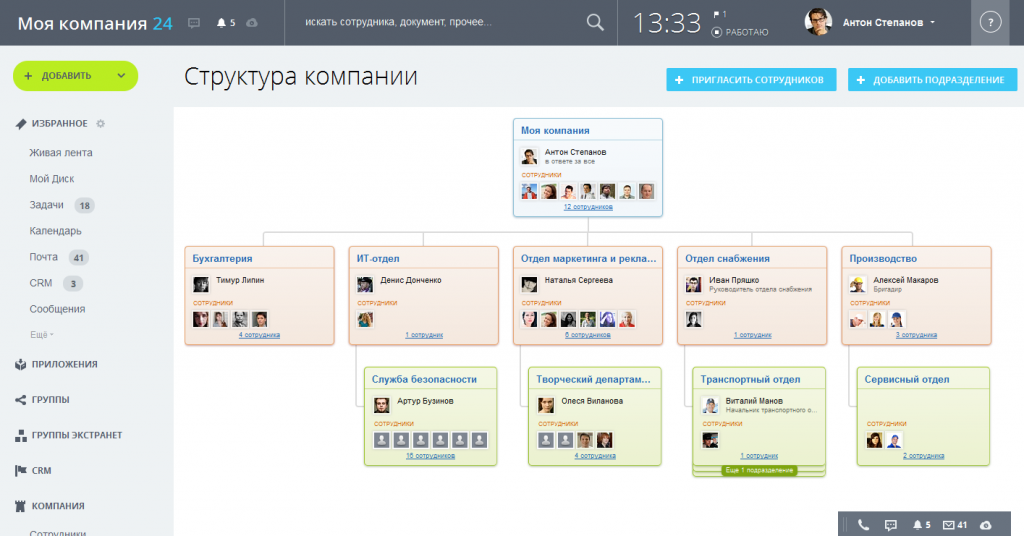
Настройка CRM
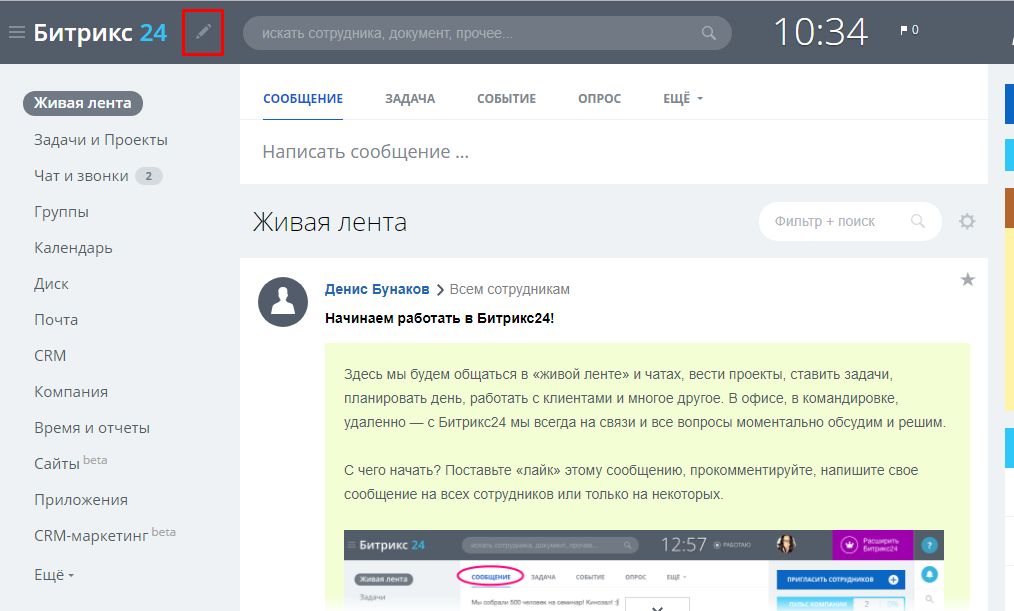
Следующий этап – настройка портала. Укажите название компании в разделе «Настройки портала», которое будет отображаться в верхнем левом углу CRM. Установите формат времени и рабочий график организации. Отключите сервисы, которые не потребуются в работе и настройте права доступа для сотрудников.
Битрикс24.Телефония
Основные настройки завершены и самое время начать работу в «Битрикс24.Телефония». Откройте раздел «Телефония» – «Настройки». Привяжите номер к порталу для звонков из браузера, а если у вас есть АТС подключите ее к CRM.
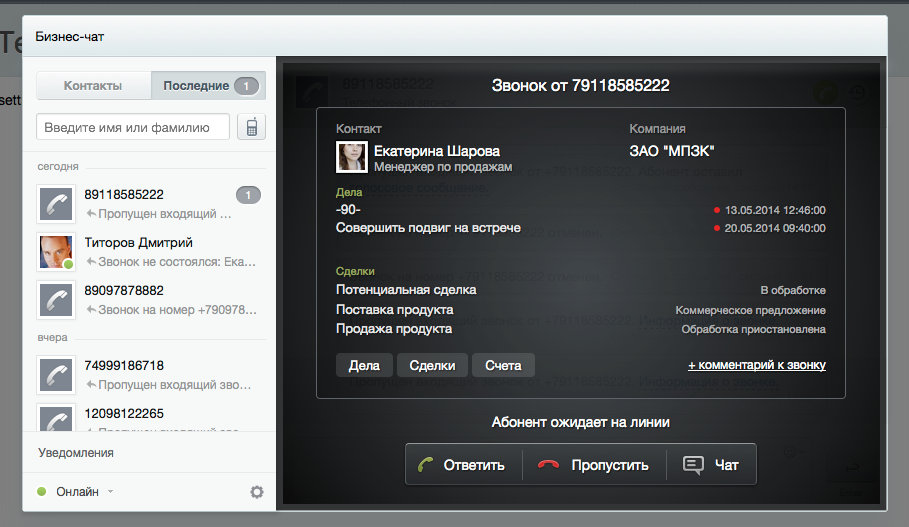
Электронная почта
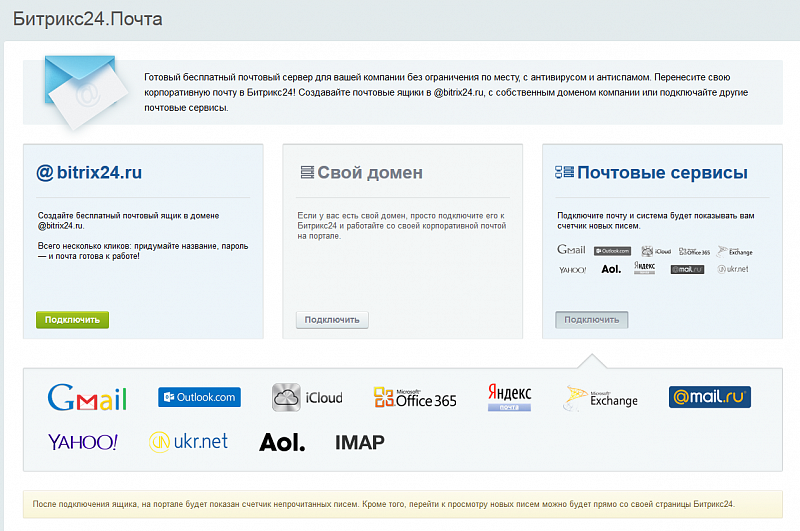
Сотрудники компании
Пригласите сотрудников в CRM кнопкой «Добавить» – «Пригласить сотрудников». Укажите электронную почту сотрудников в появившемся окне. Вкладка «Добавить» поможет перенести сотрудников в выбранные отделы и заполнить основные данные о работнике.
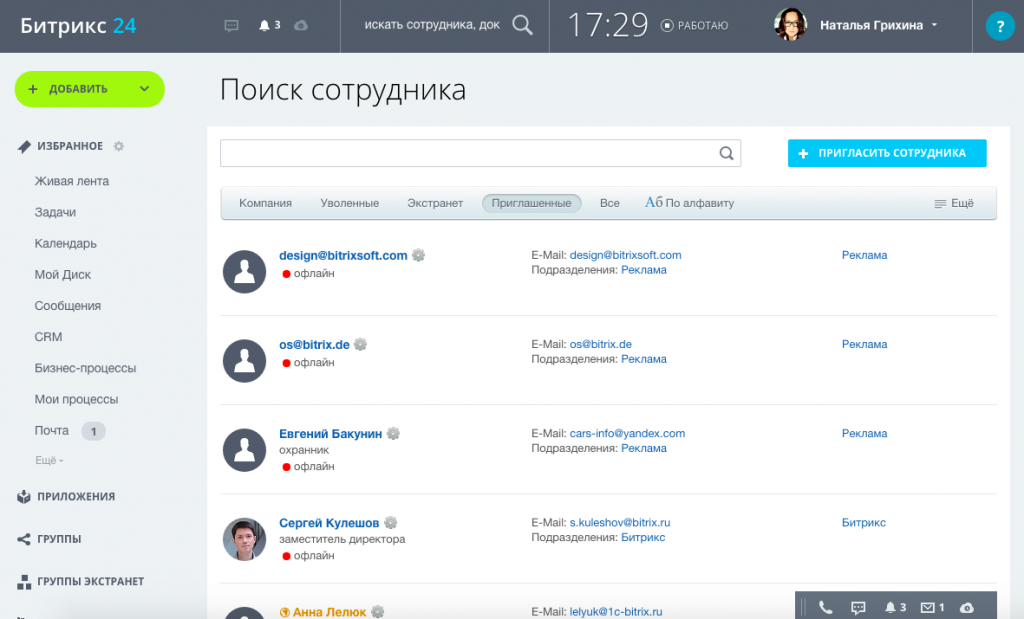
Бизнес-процессы
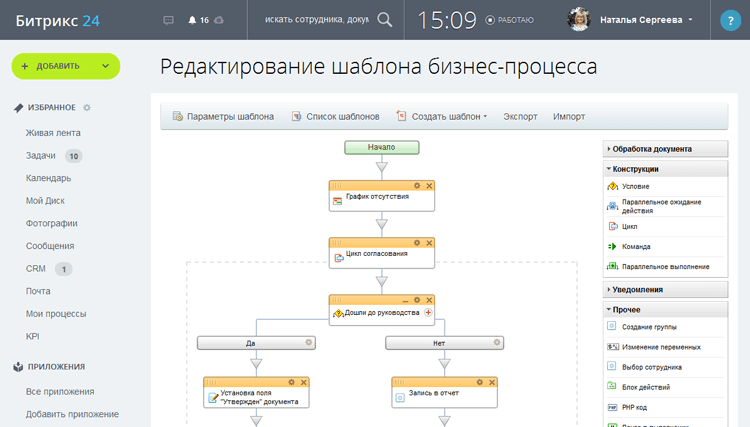
Настройка бизнес-процесса состоит из двух этапов: начальные настройки и статусы шаблона. Для примера откройте вкладку «Настройка бизнес-процессов» – «Обработка лидов». Сформируйте этапы обработки каждого типа лидов и настройте шаблон данного инструмента. Читайте подробности о создании бизнес-процесса в нашей статье «Как создать бизнес-процесс в Битрикс24».
Живая лента
Живая лента служит хорошим инструментом для быстрого освоения портала сотрудниками компании. Здесь должна быть интересная и полезная информация, которая поможет работать в Битрикс24.
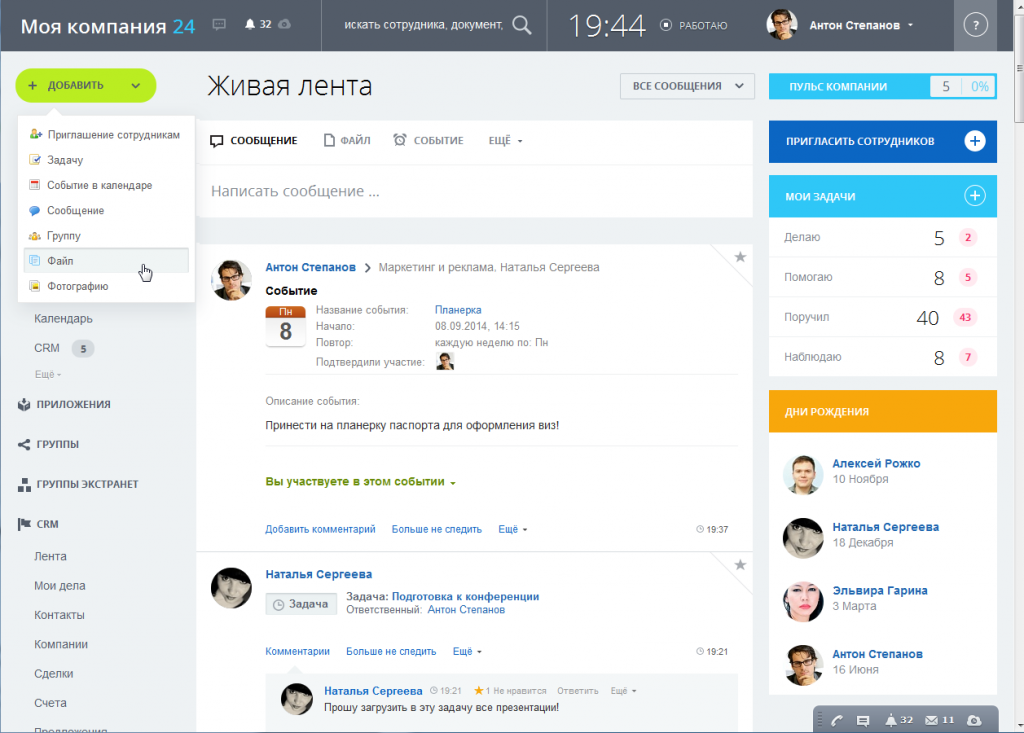
Пульс компании
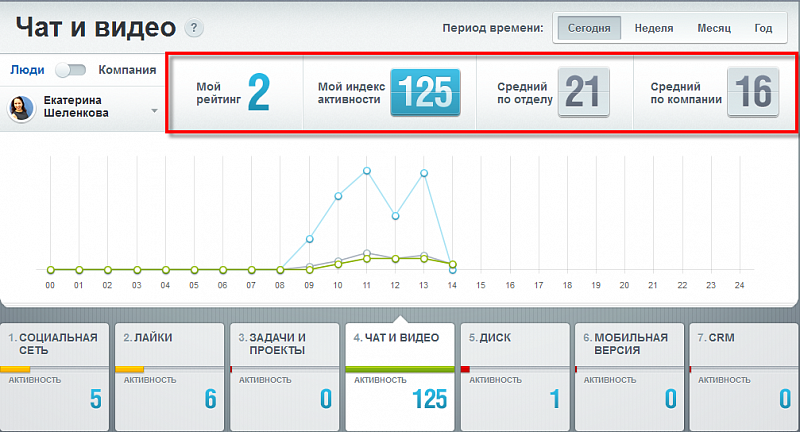
Посмотрите частоту использования портала через раздел «Пульс компании». Процентное соотношение покажет на сколько активна работа в CRM. В «Пульсе компании» имеется рейтинг, где указано как часто каждый сотрудник использует систему.
Создание задач
Создайте новую задачу и укажите ее название. Перечислите ответственных и наблюдателей. Откройте ссылку «Планирование сроков» и выставите дедлайн для выполнения поручения. Добавите к задаче теги и нажмите кнопку «Поставить задачу». Подробнее читайте в статье «Как ставить задачи в Битрикс24».
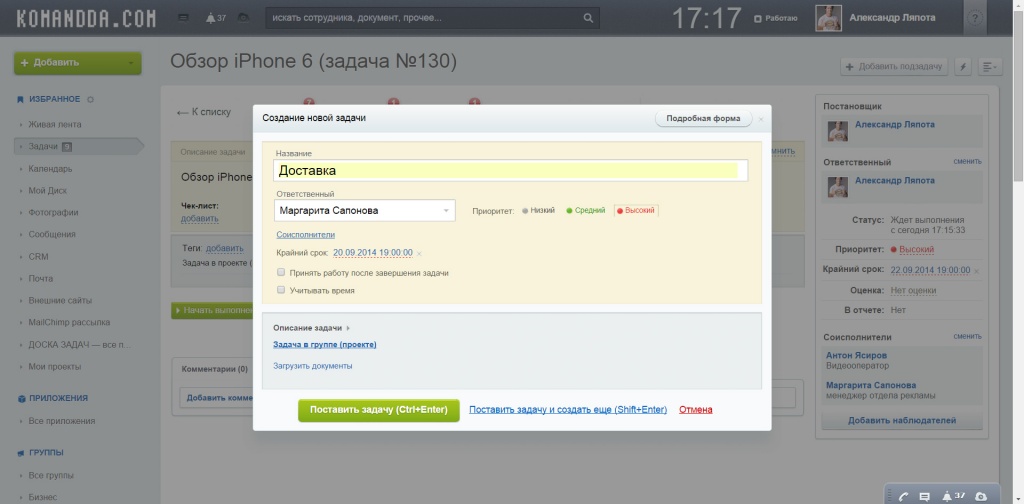
Бизнес-чат
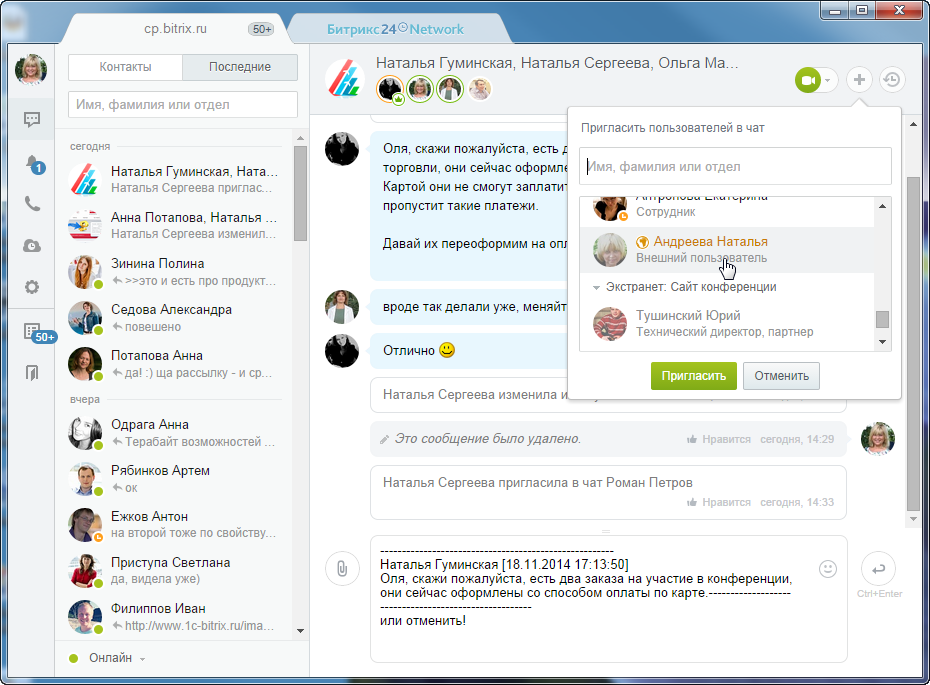
Обсуждайте бизнес-процессы и задачи с сотрудниками компании в специальном чате. Создайте новый чат и пригласите собеседников. Пригласить в бизнес-чат можно, как и сотрудников, так и клиентов, имеющих CRM-систему Битрикс24.
Мобильное приложение
Работать со всеми выше перечисленными инструментами возможно через мобильное приложение Битрикс24. Приложение позволяет редактировать документы, выставлять счета, общаться, работать с задачами и многое другое.
Источник: juniup.ru